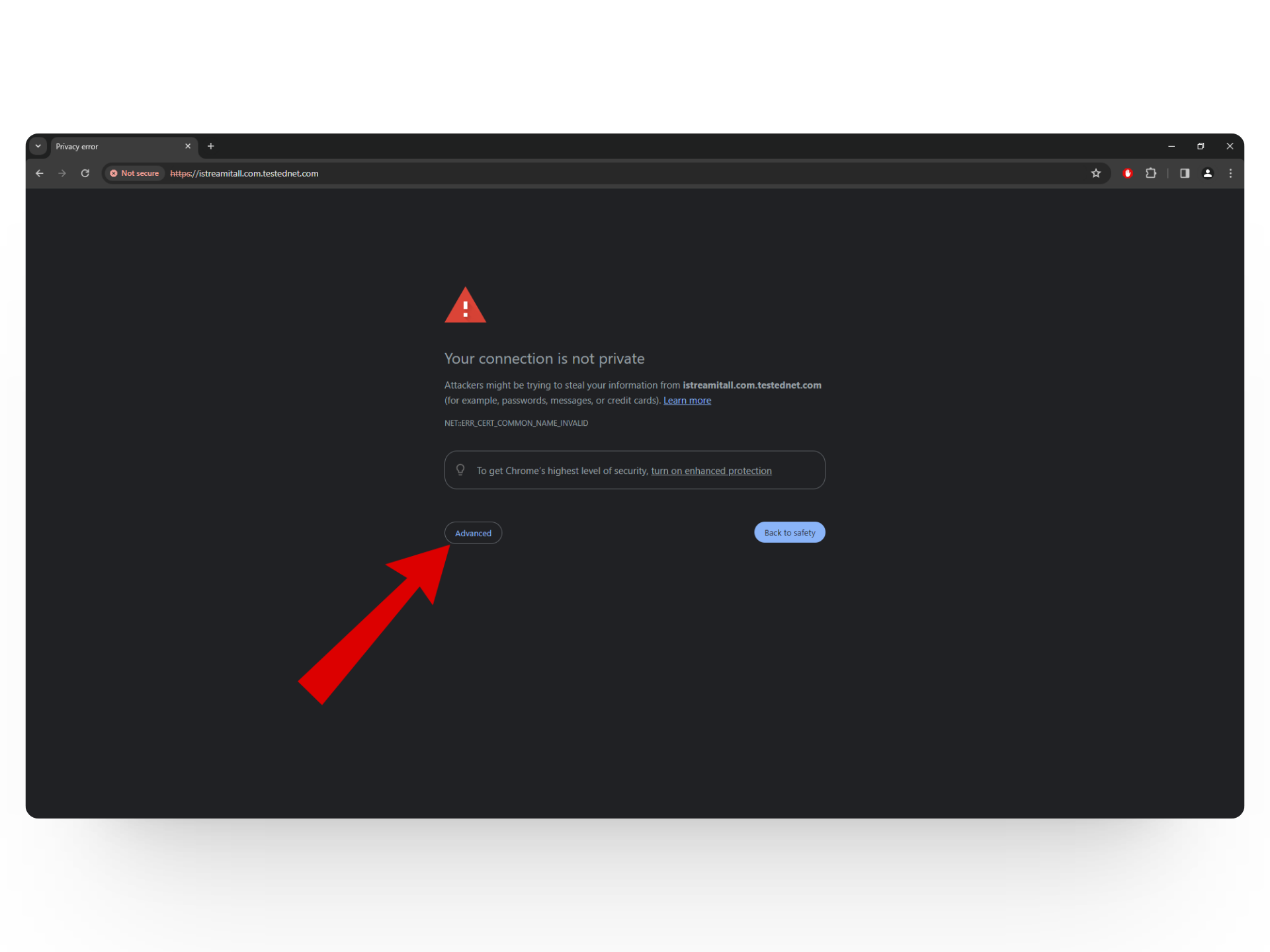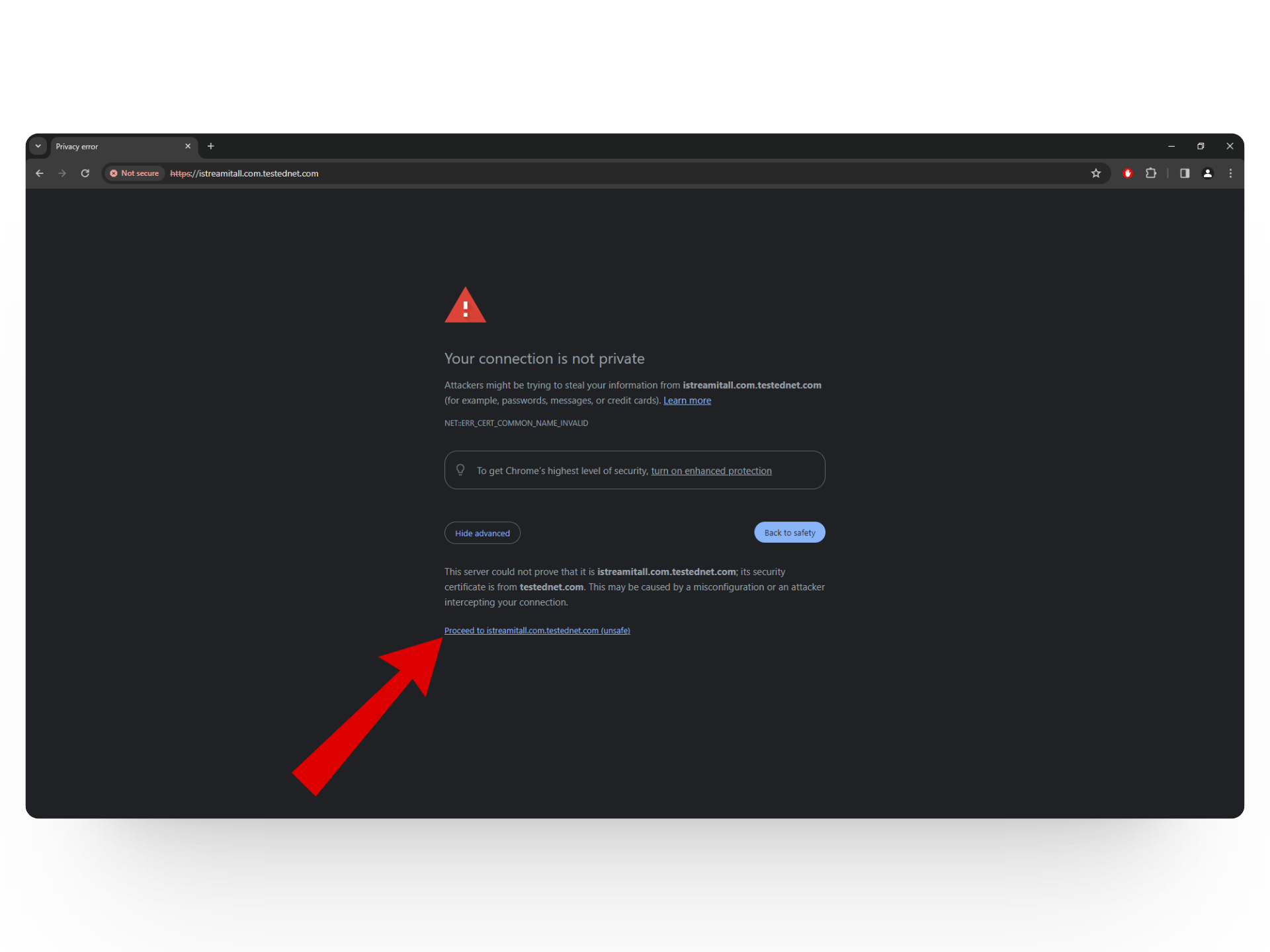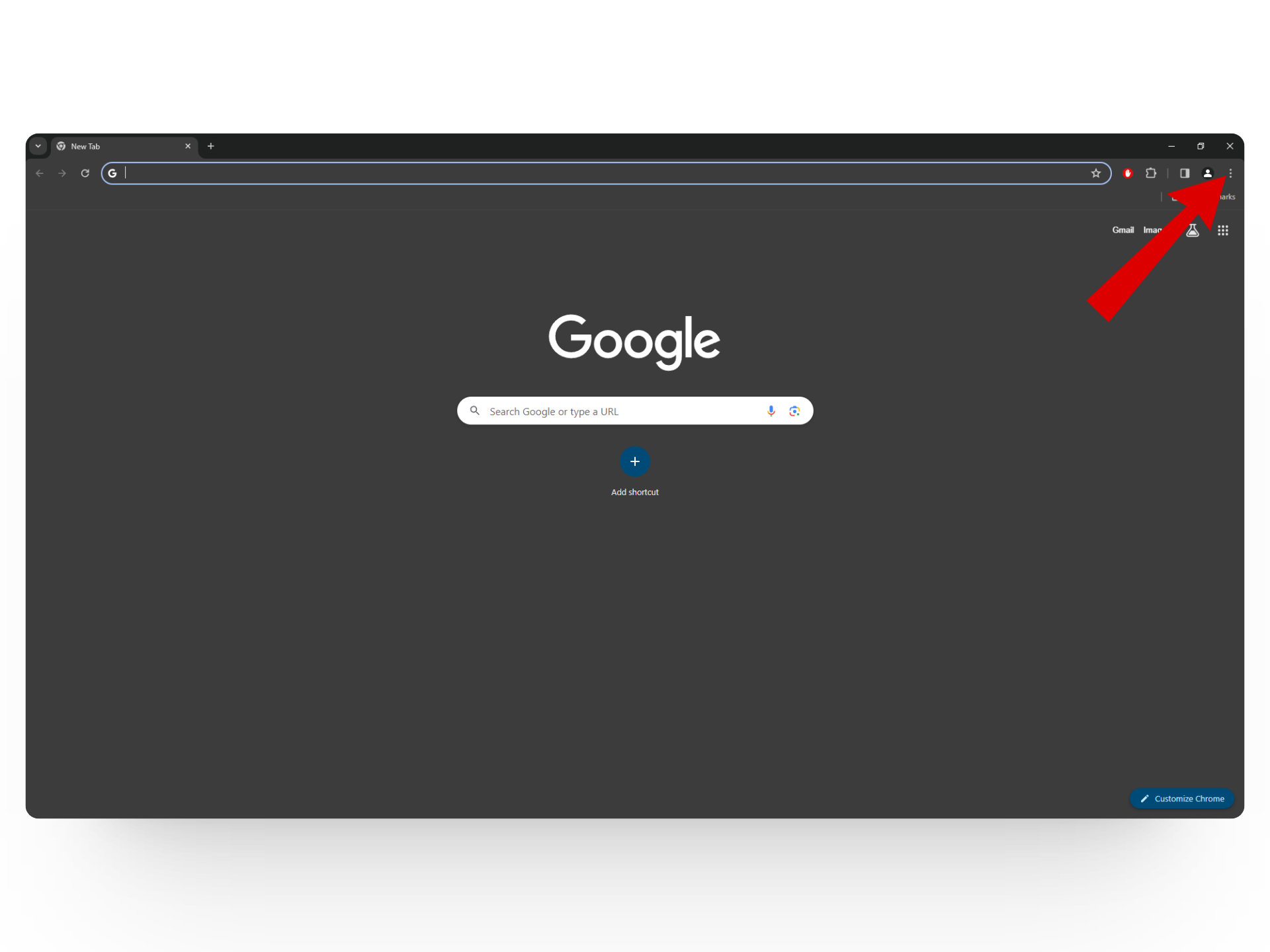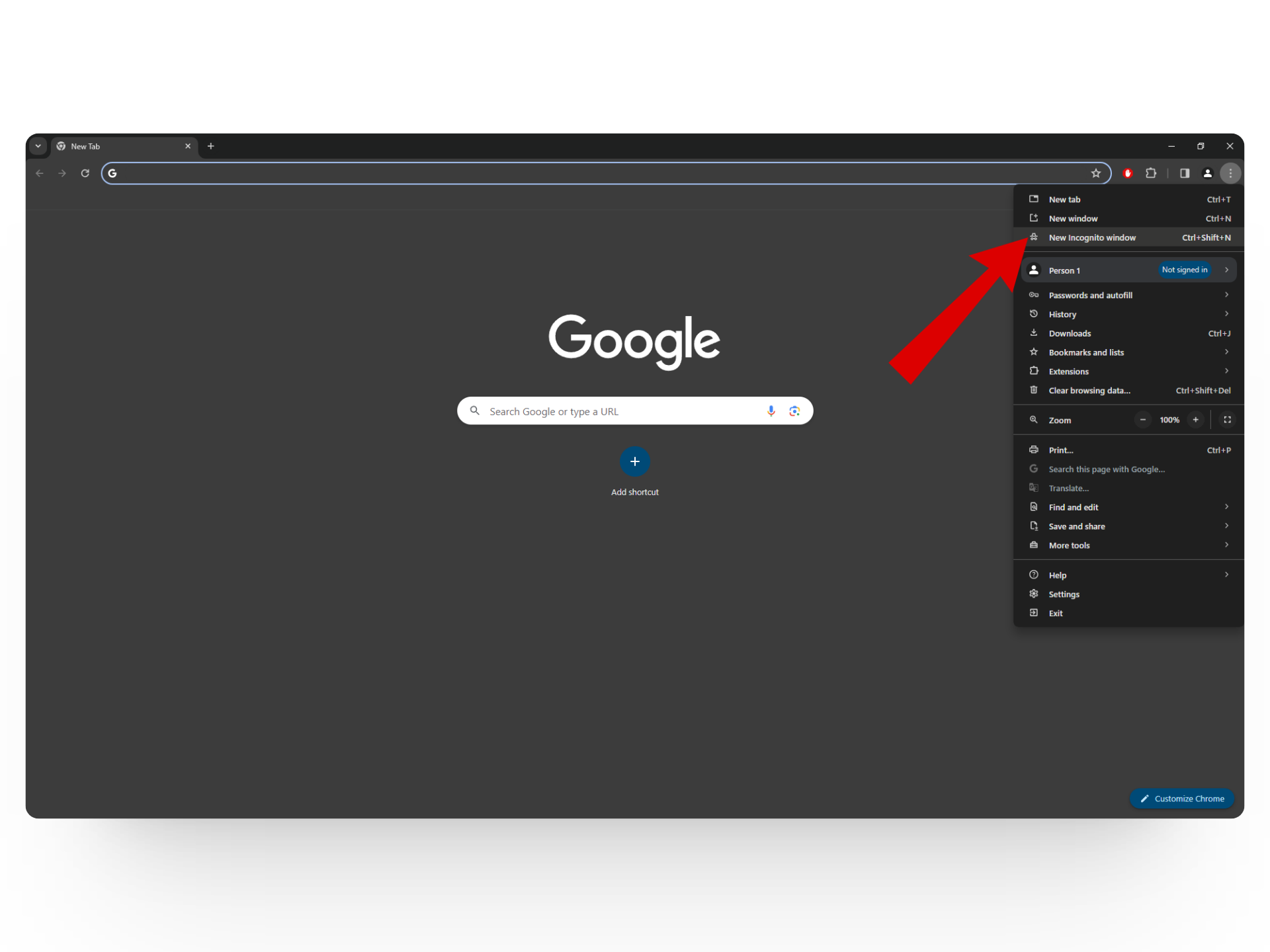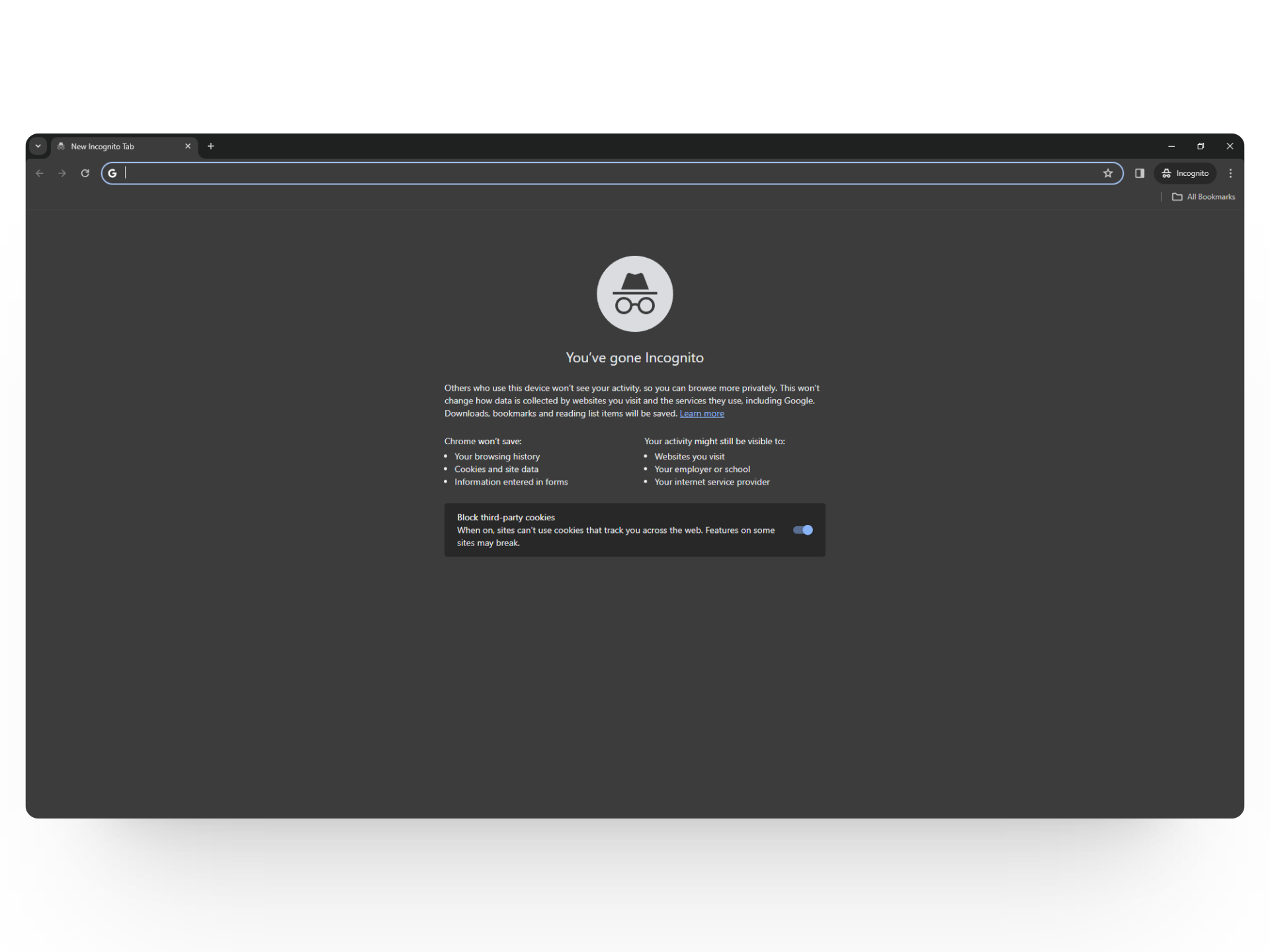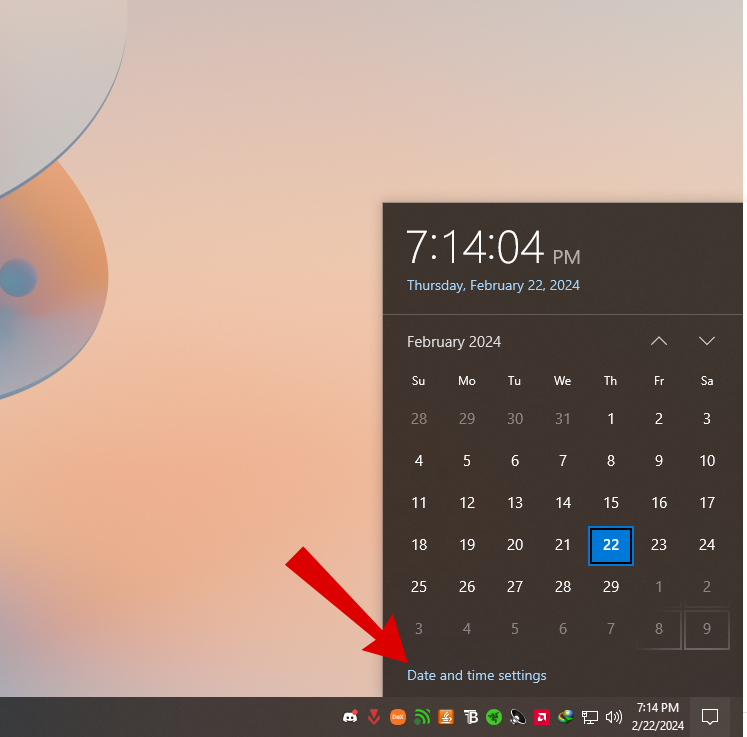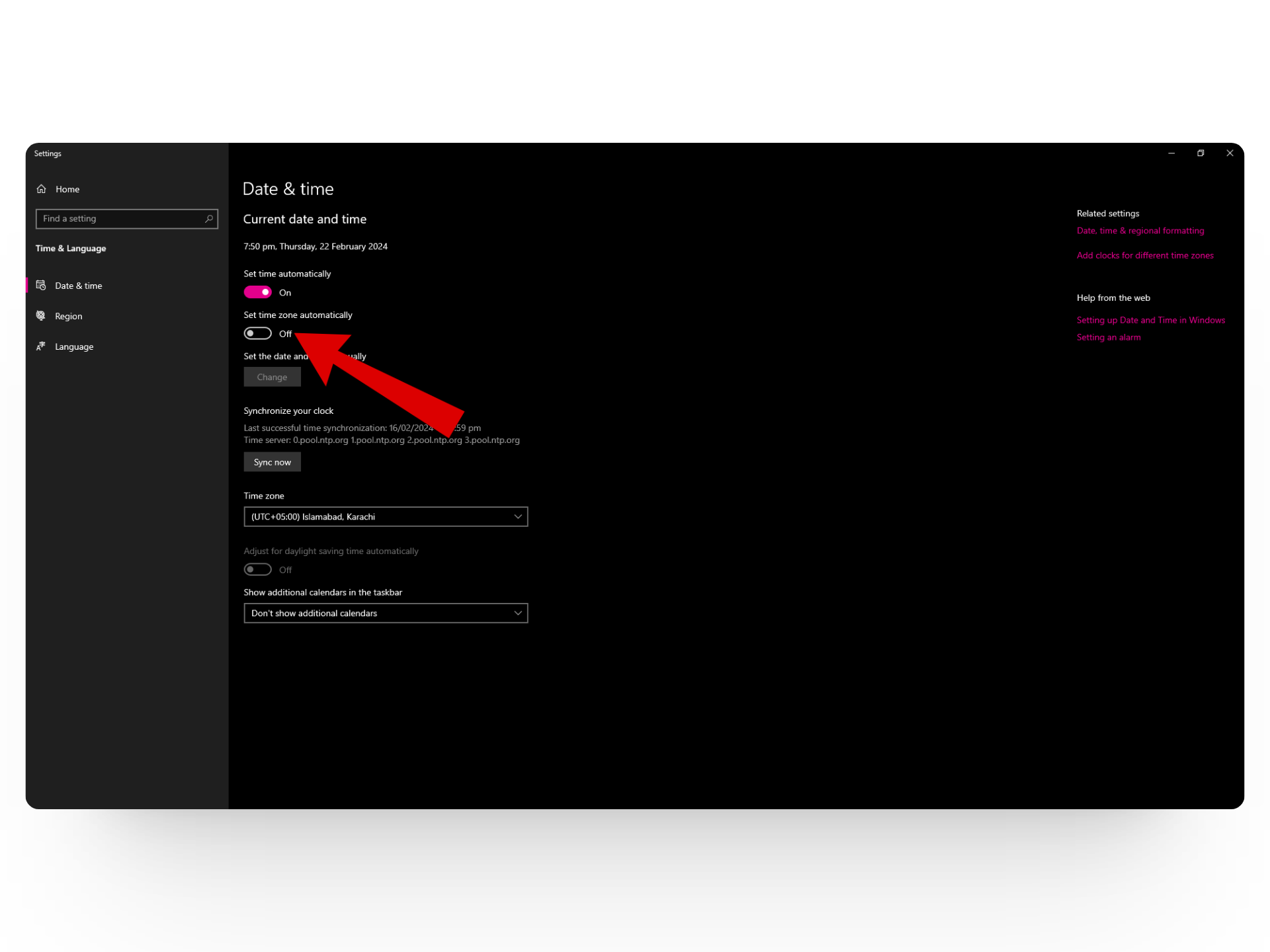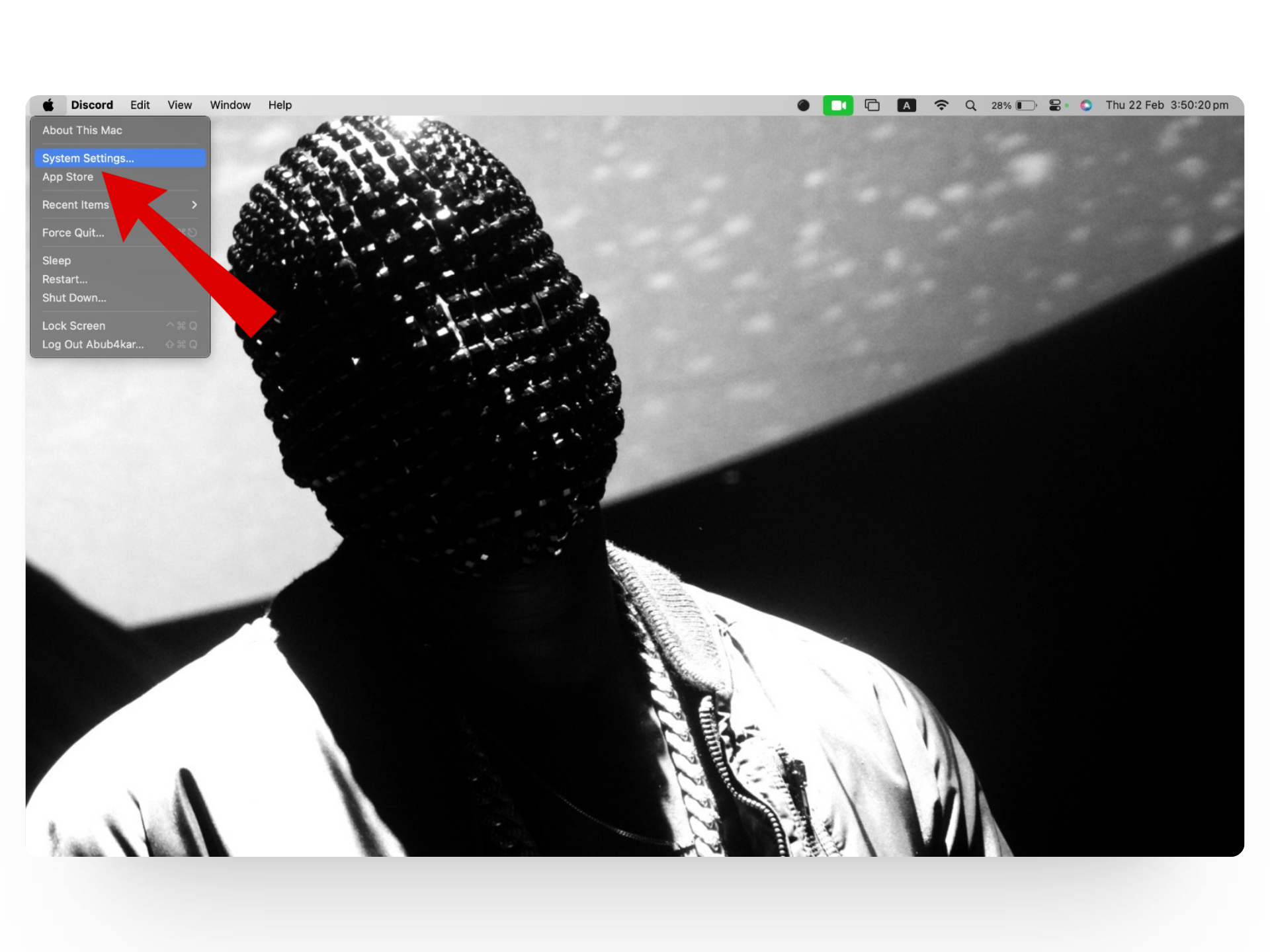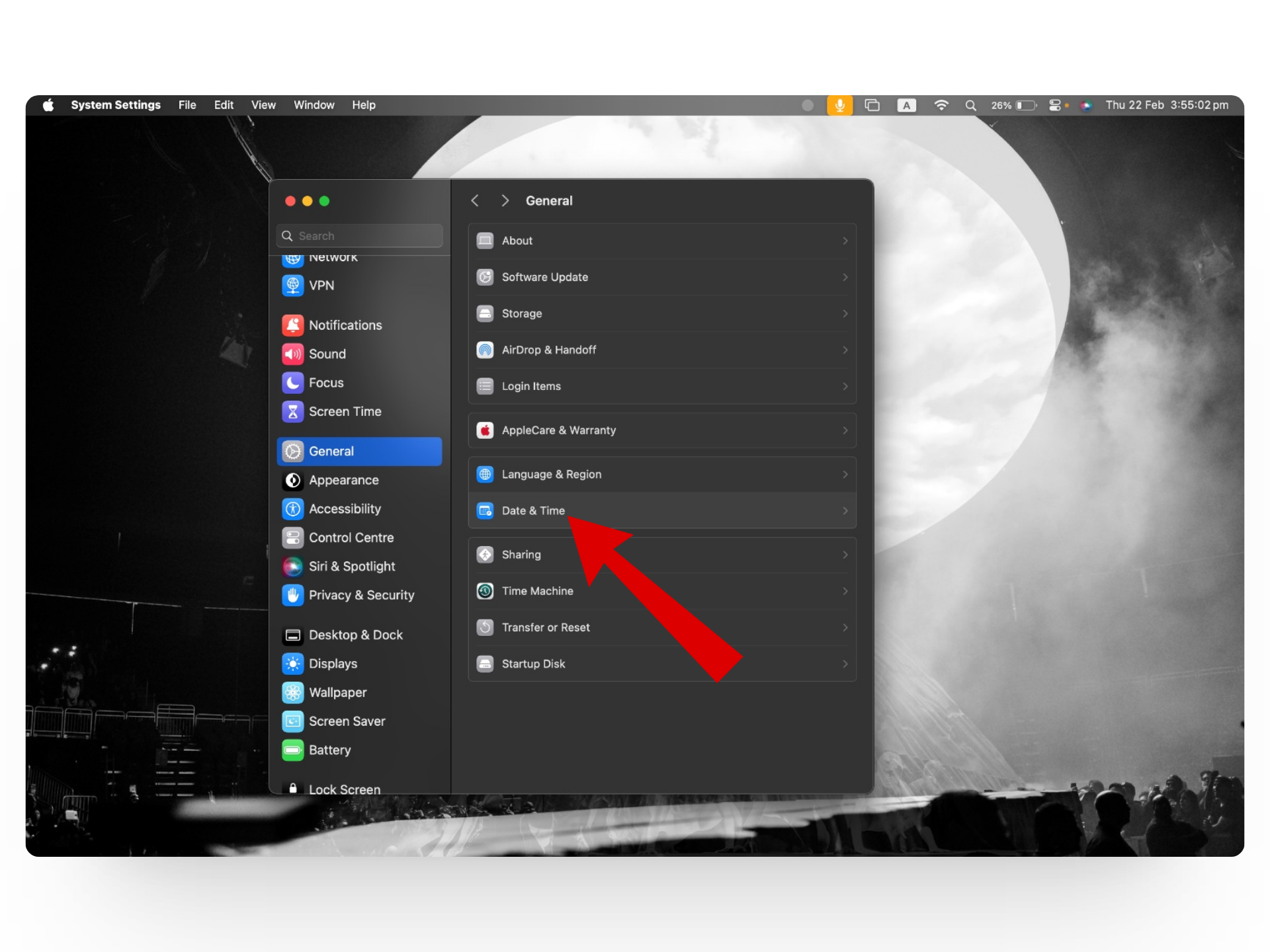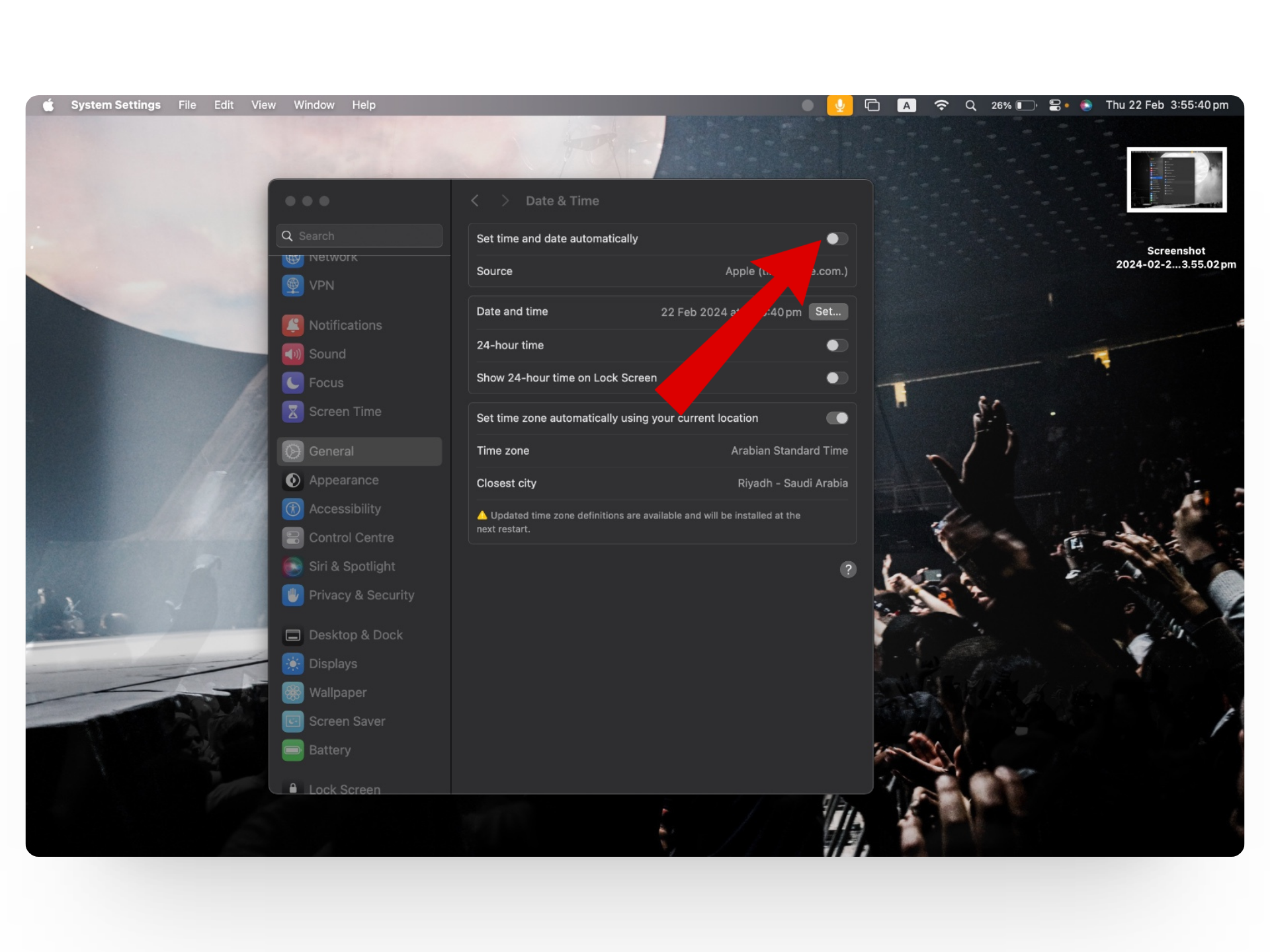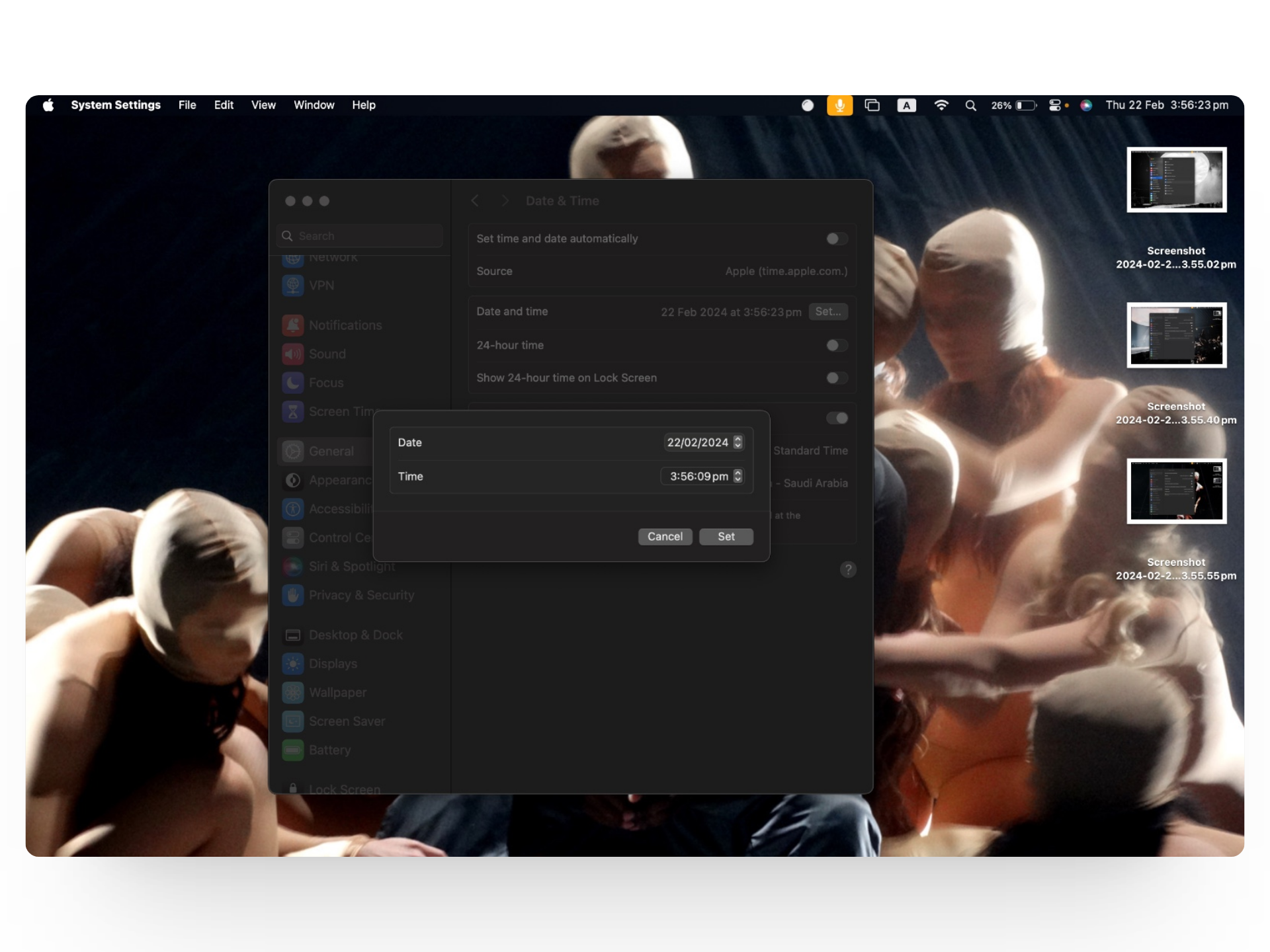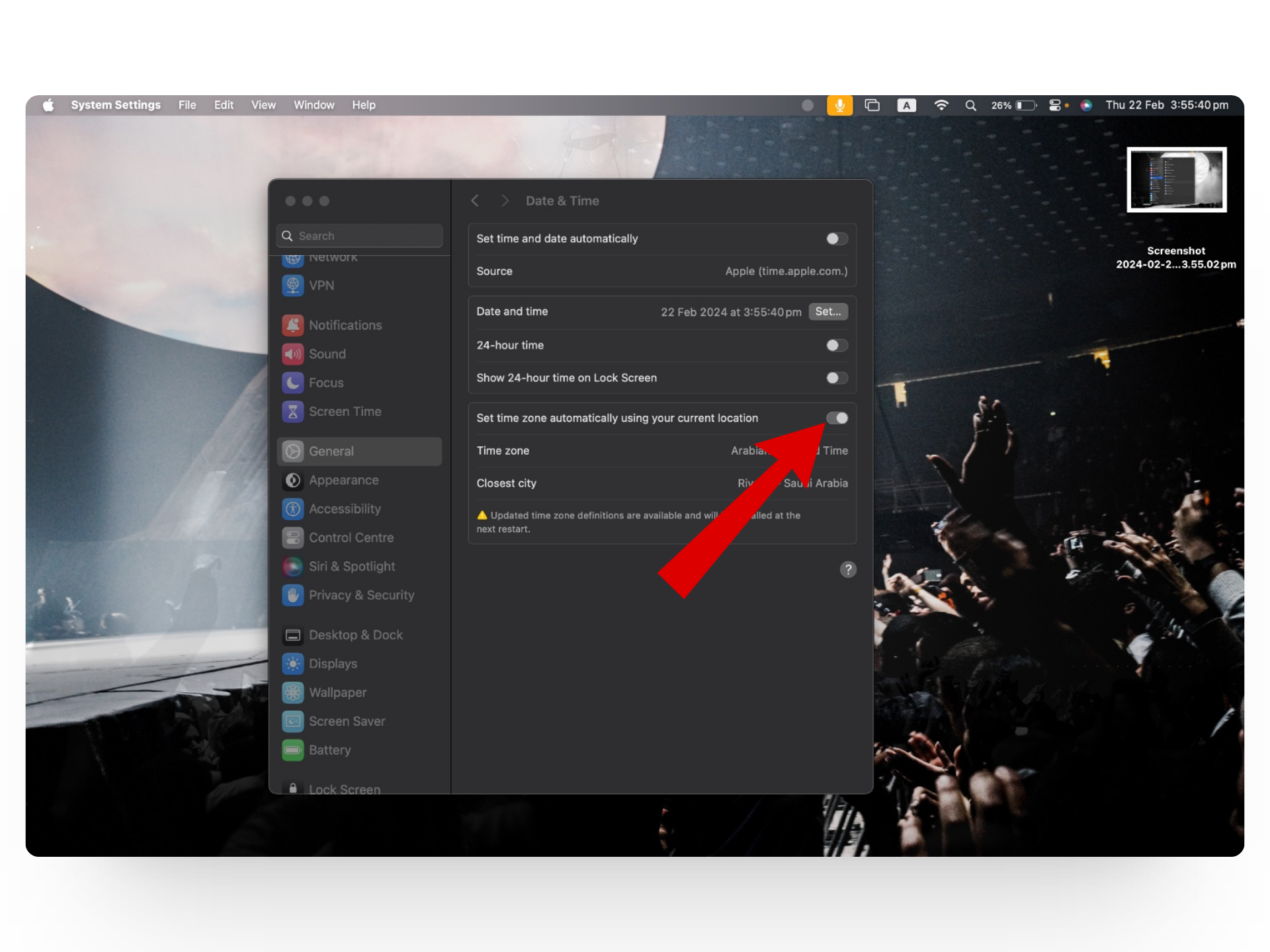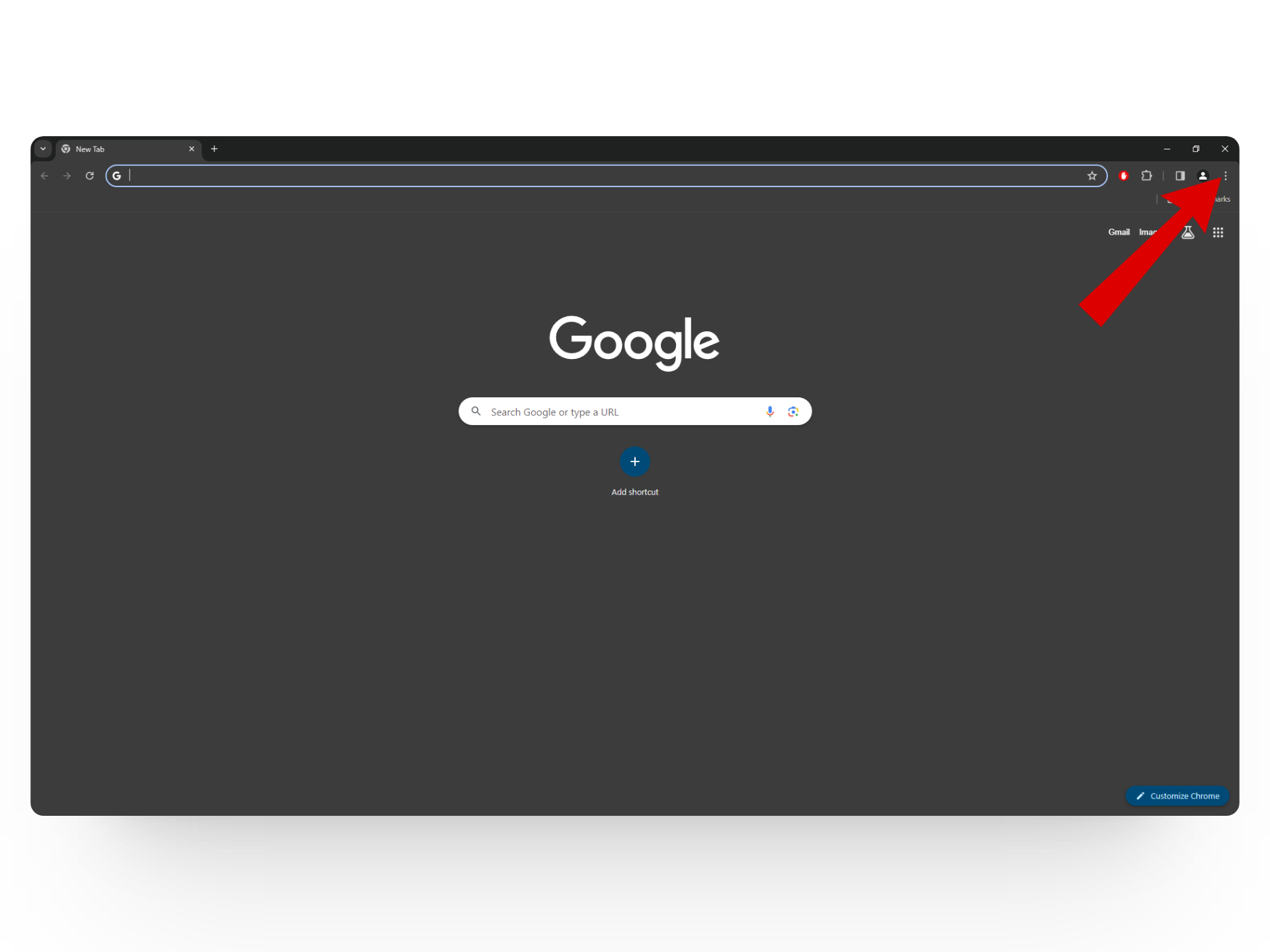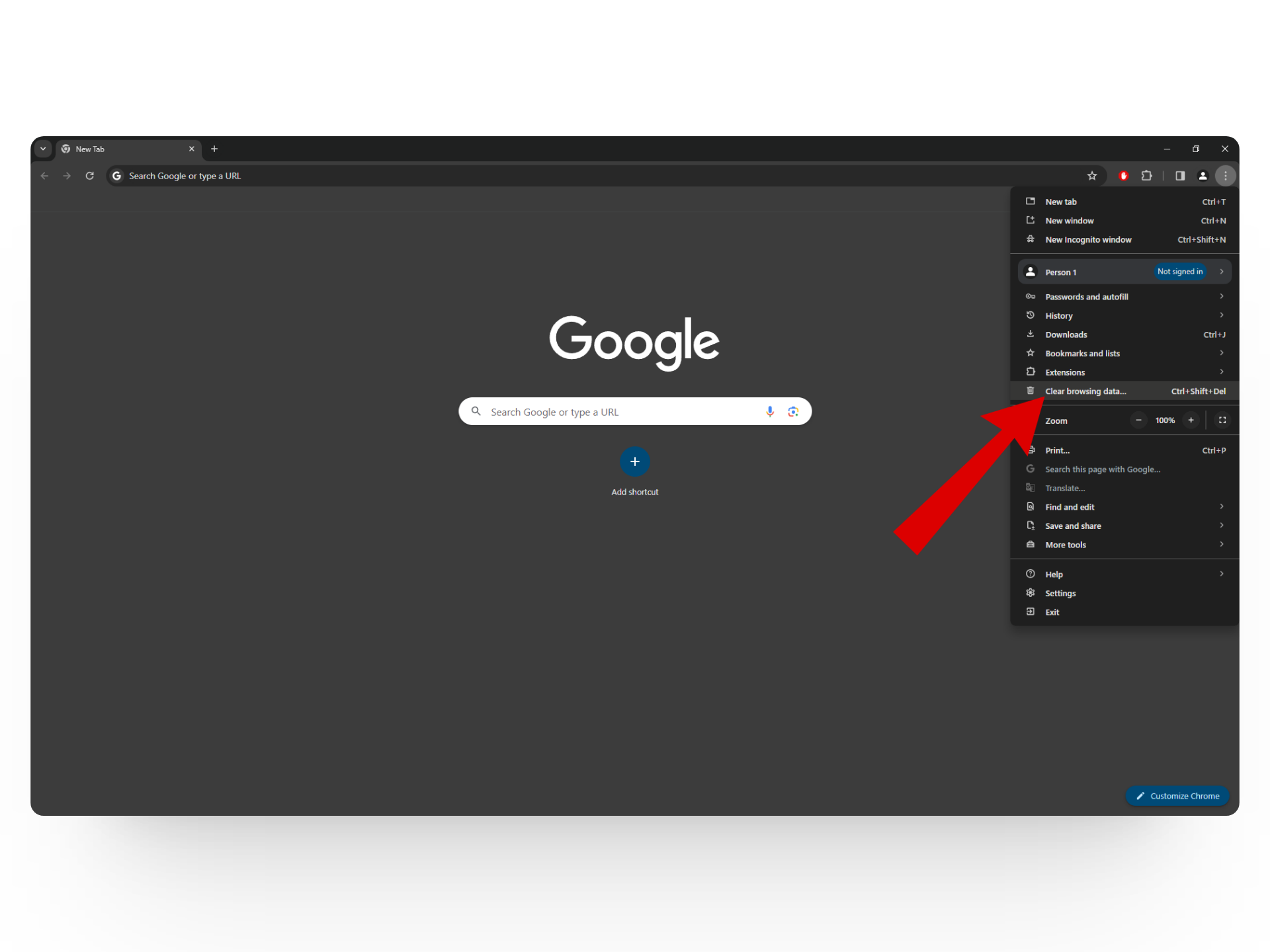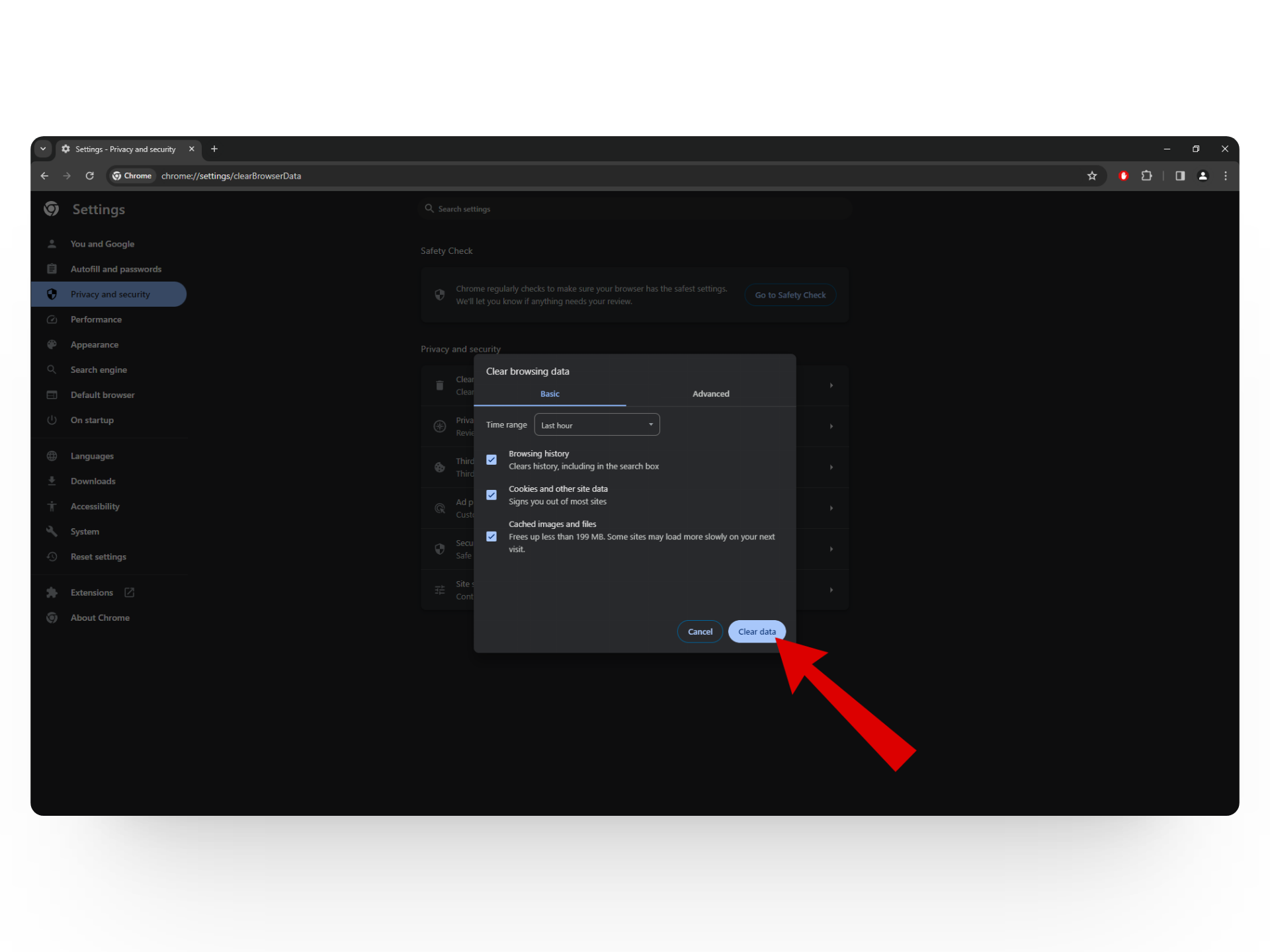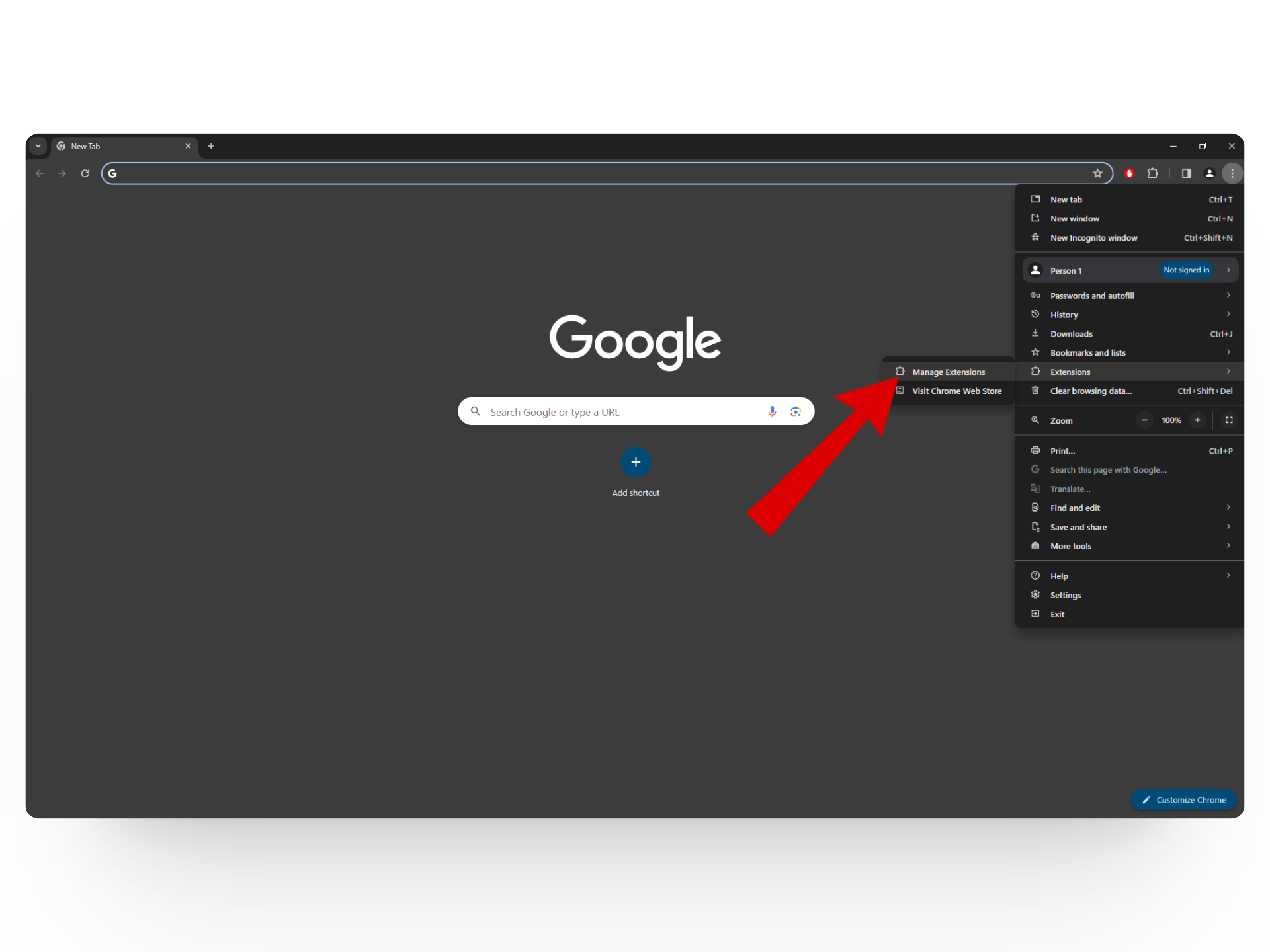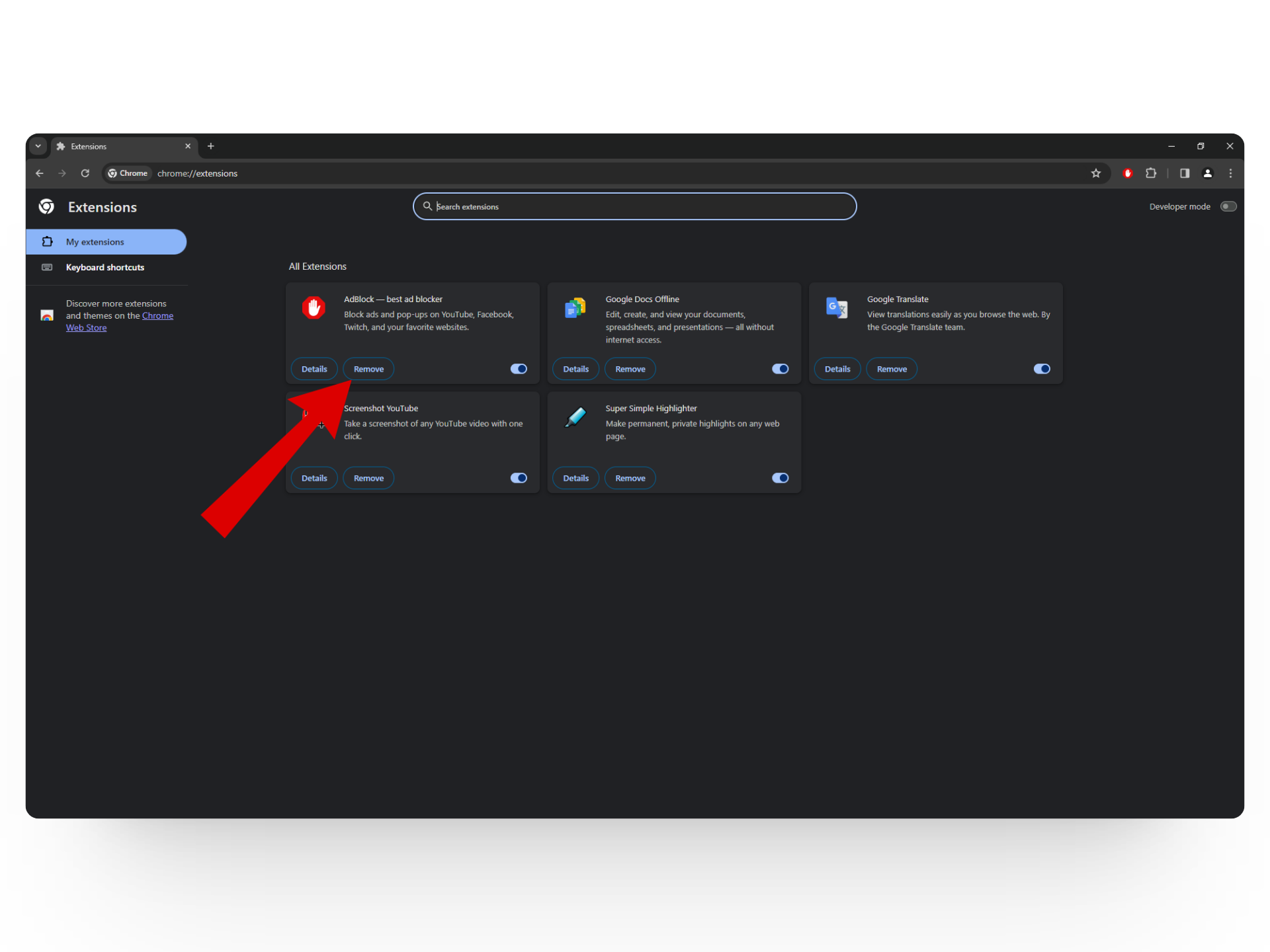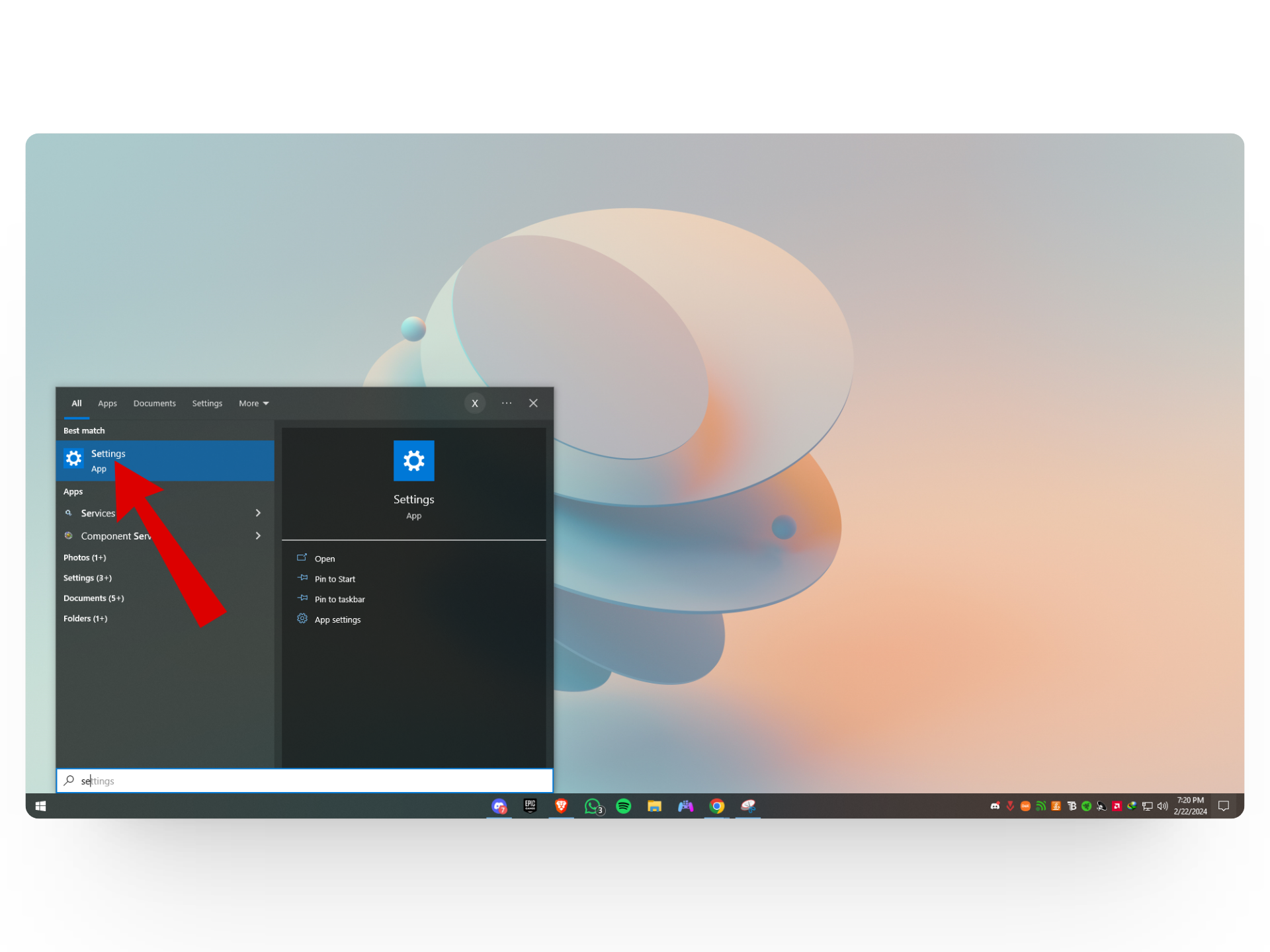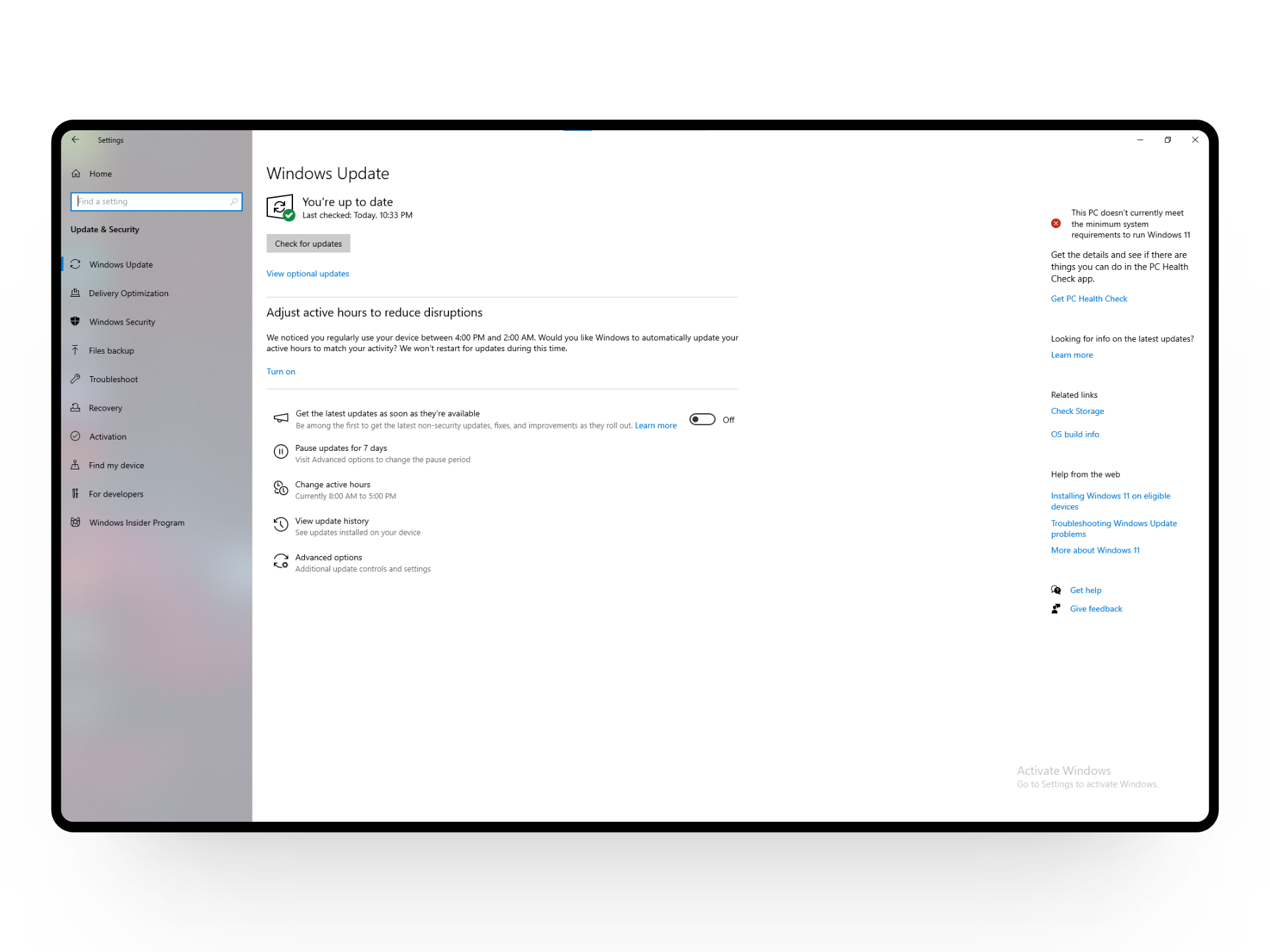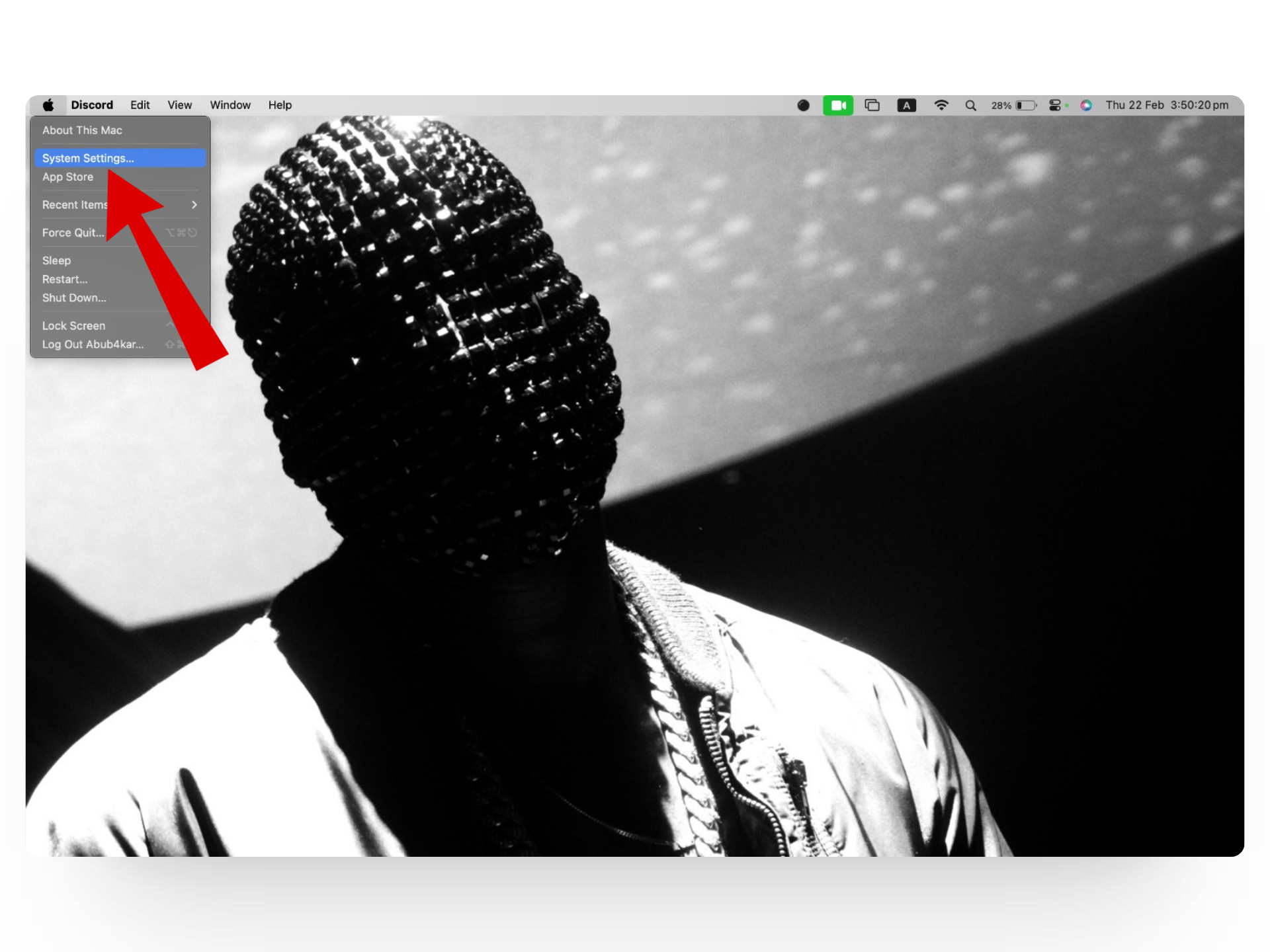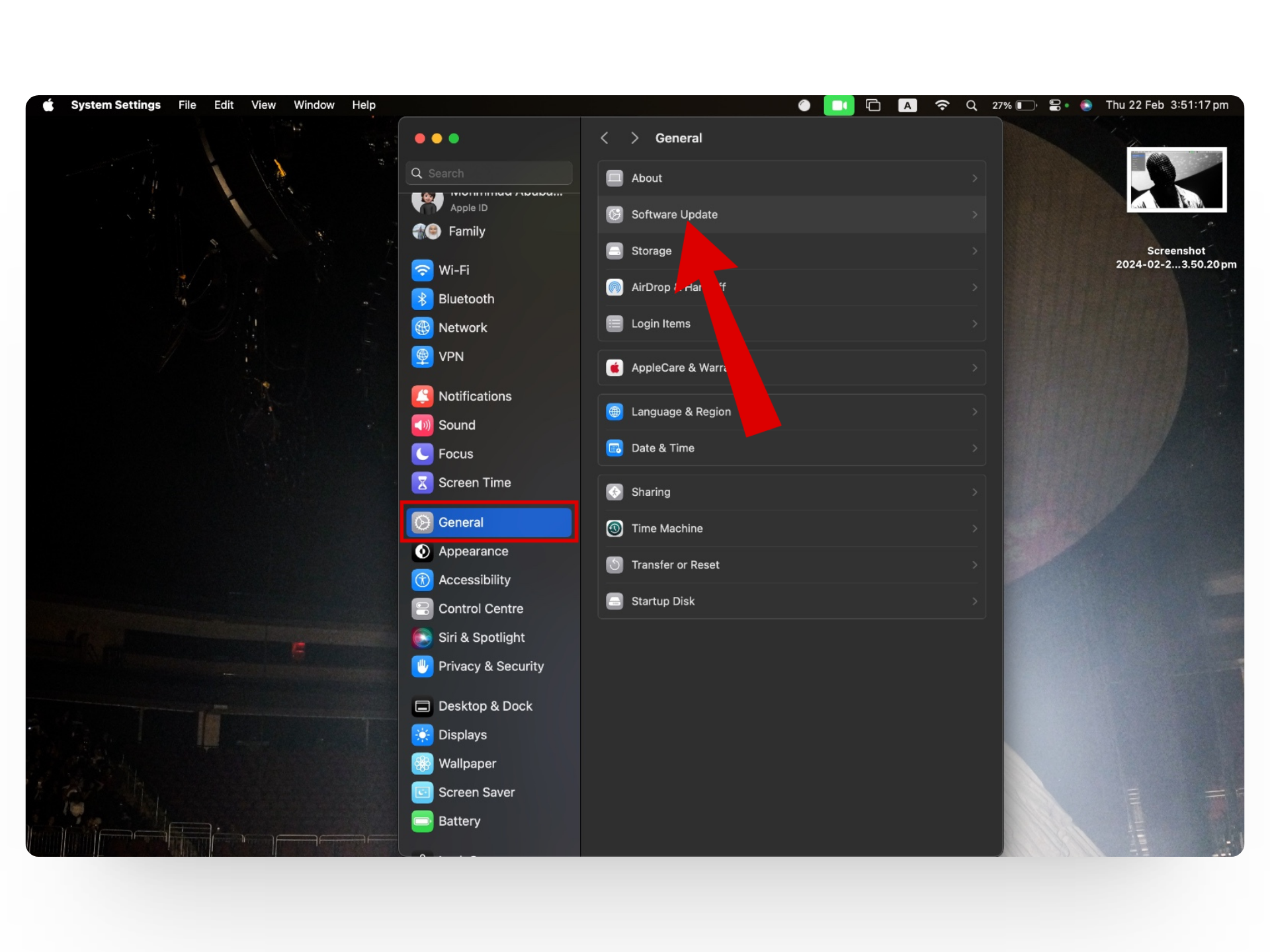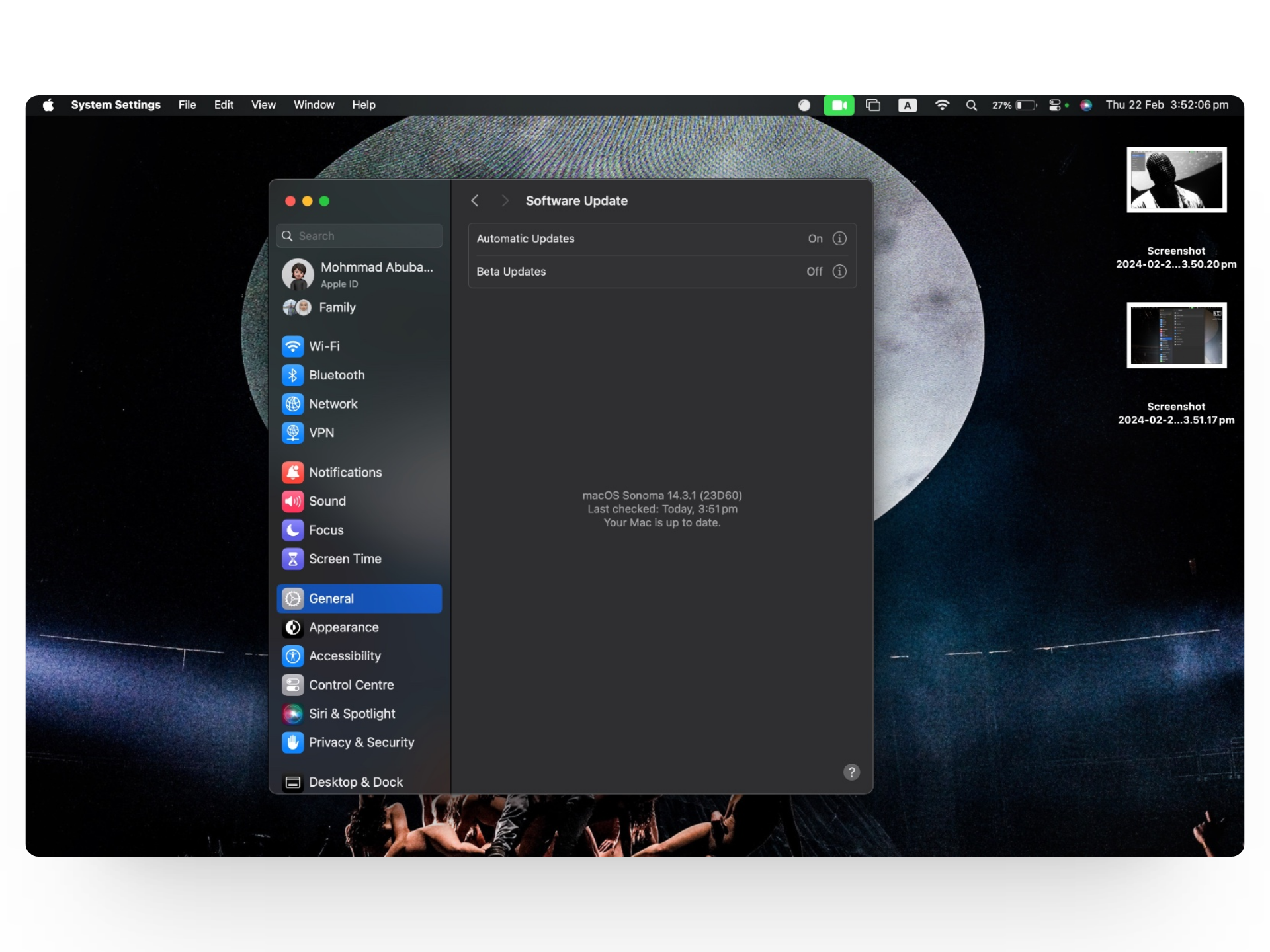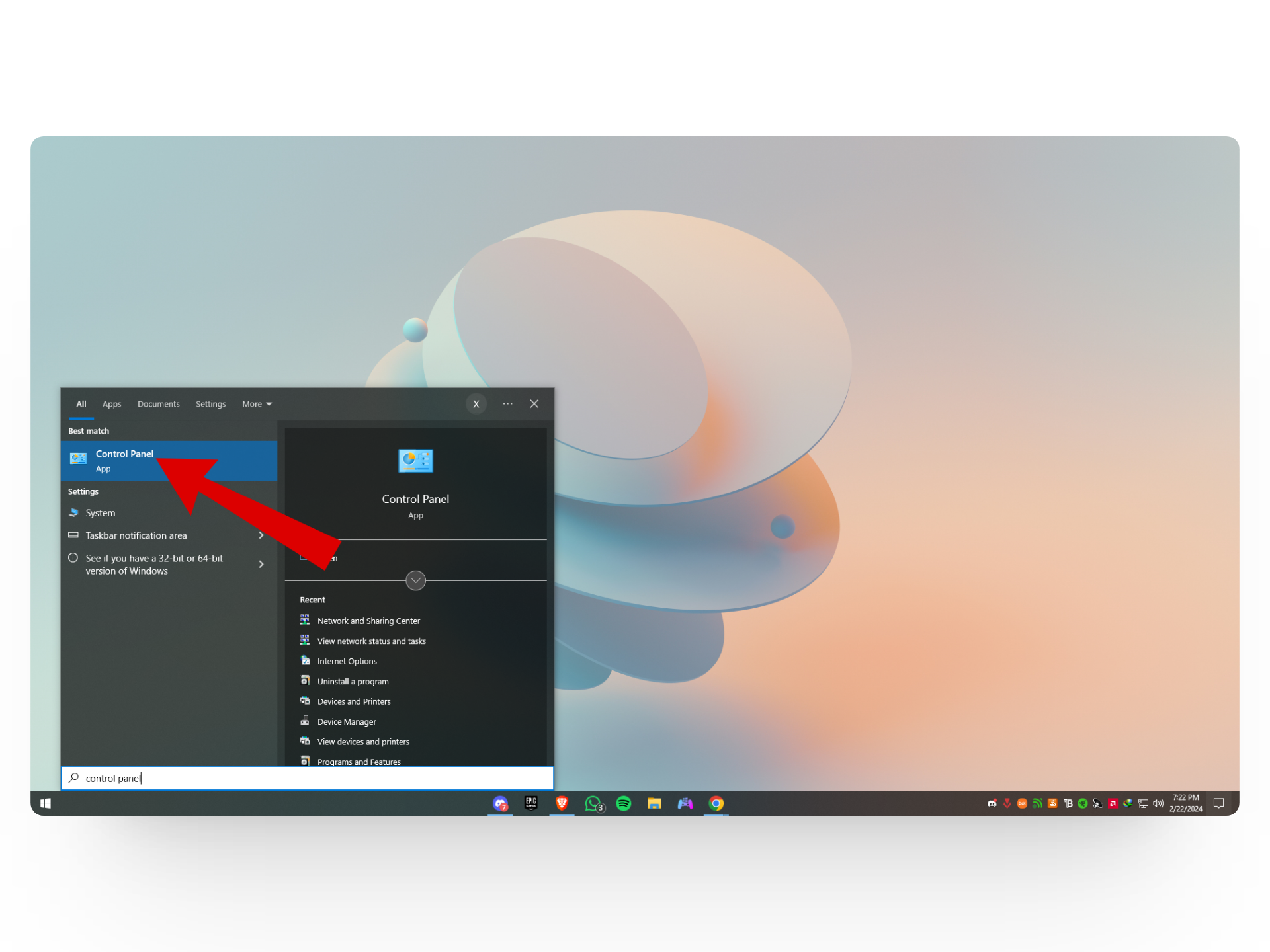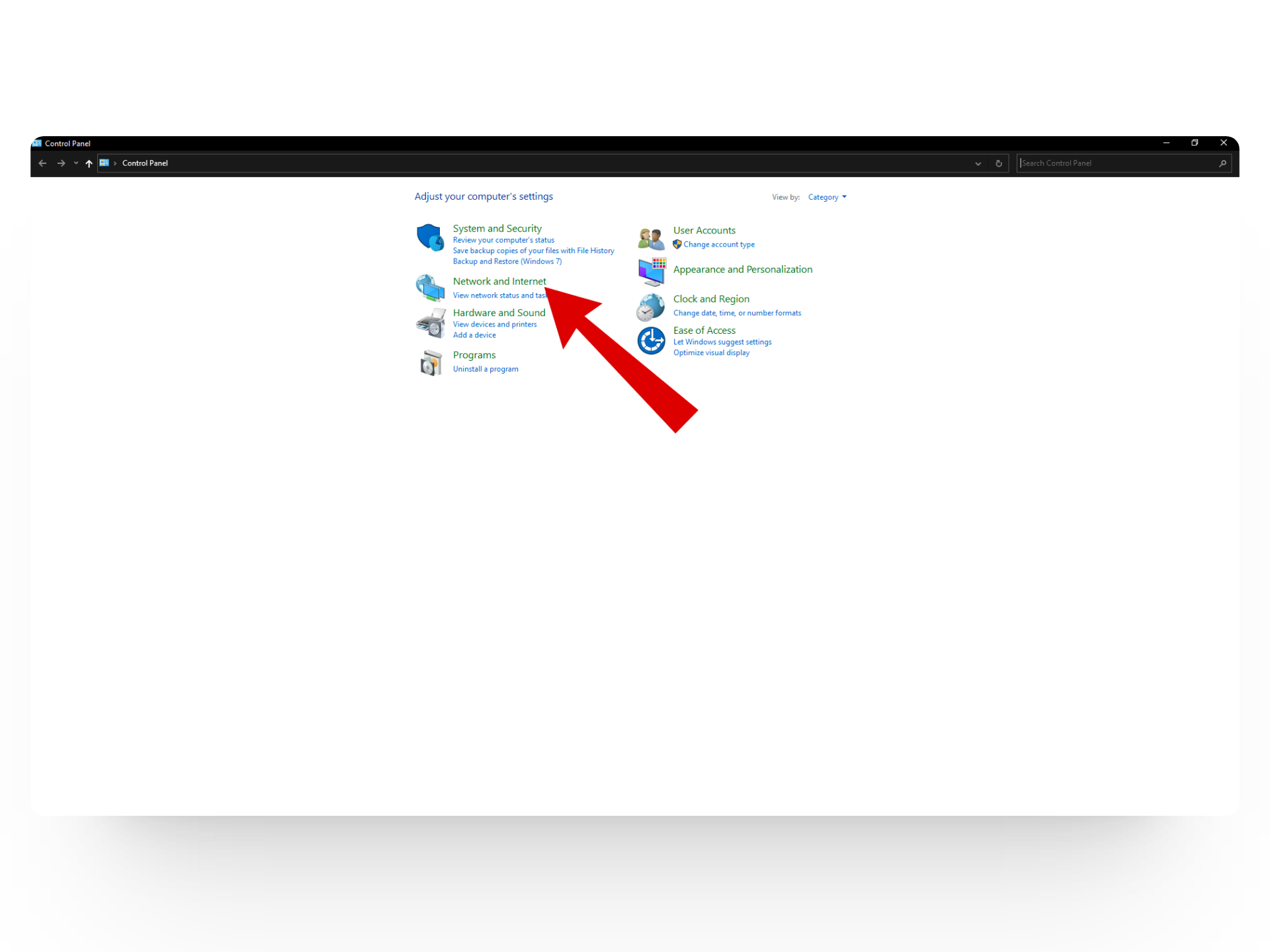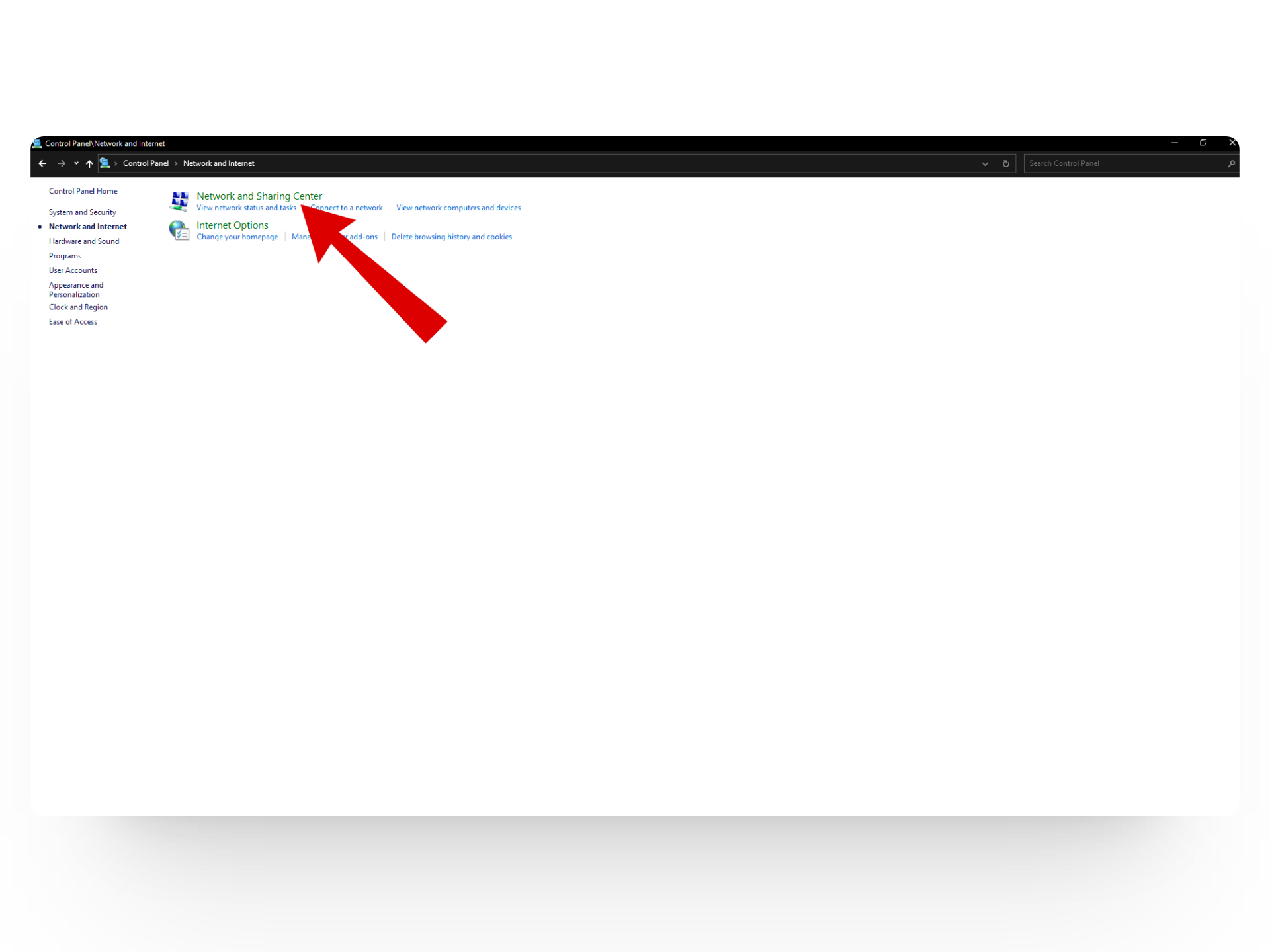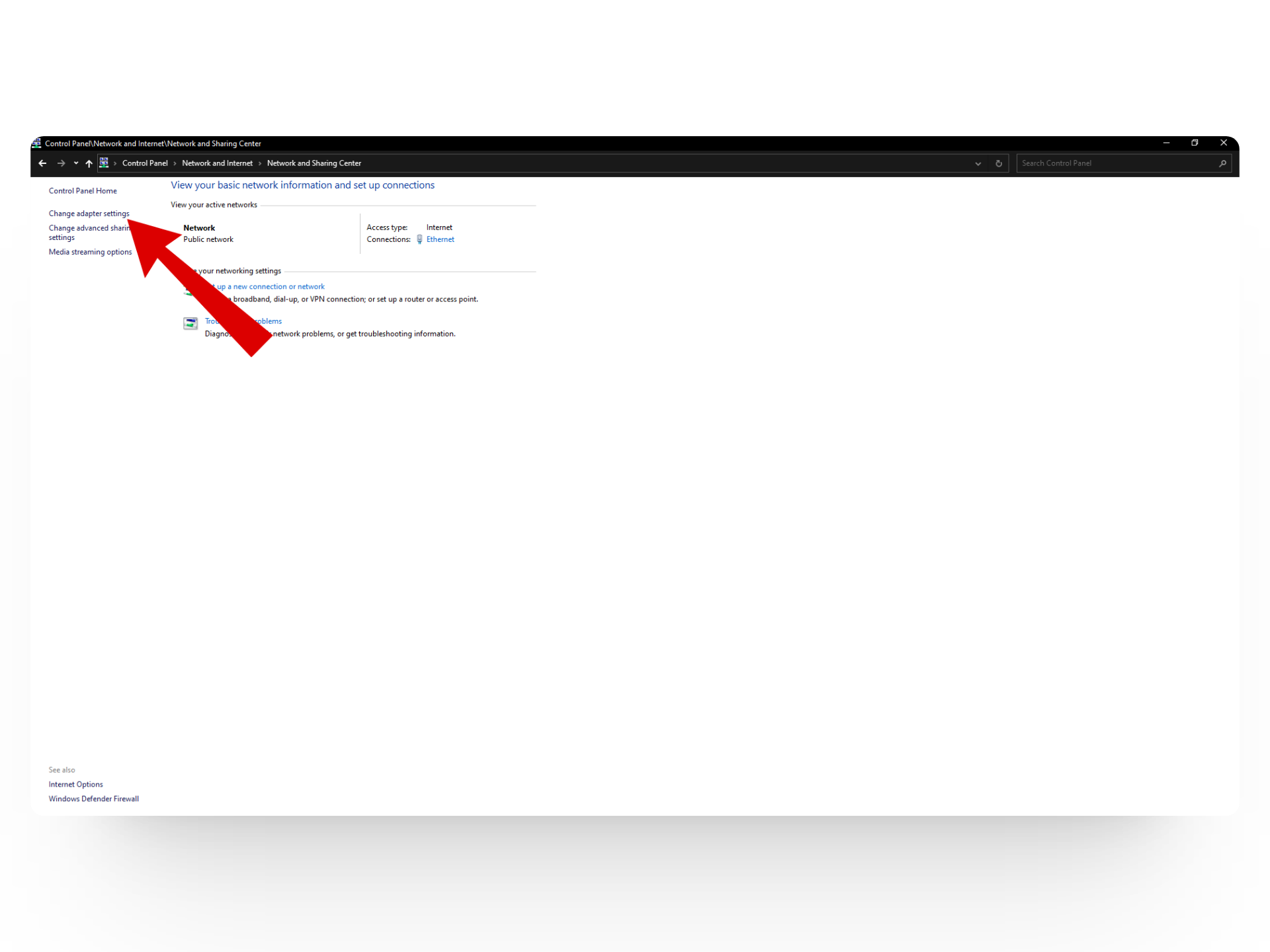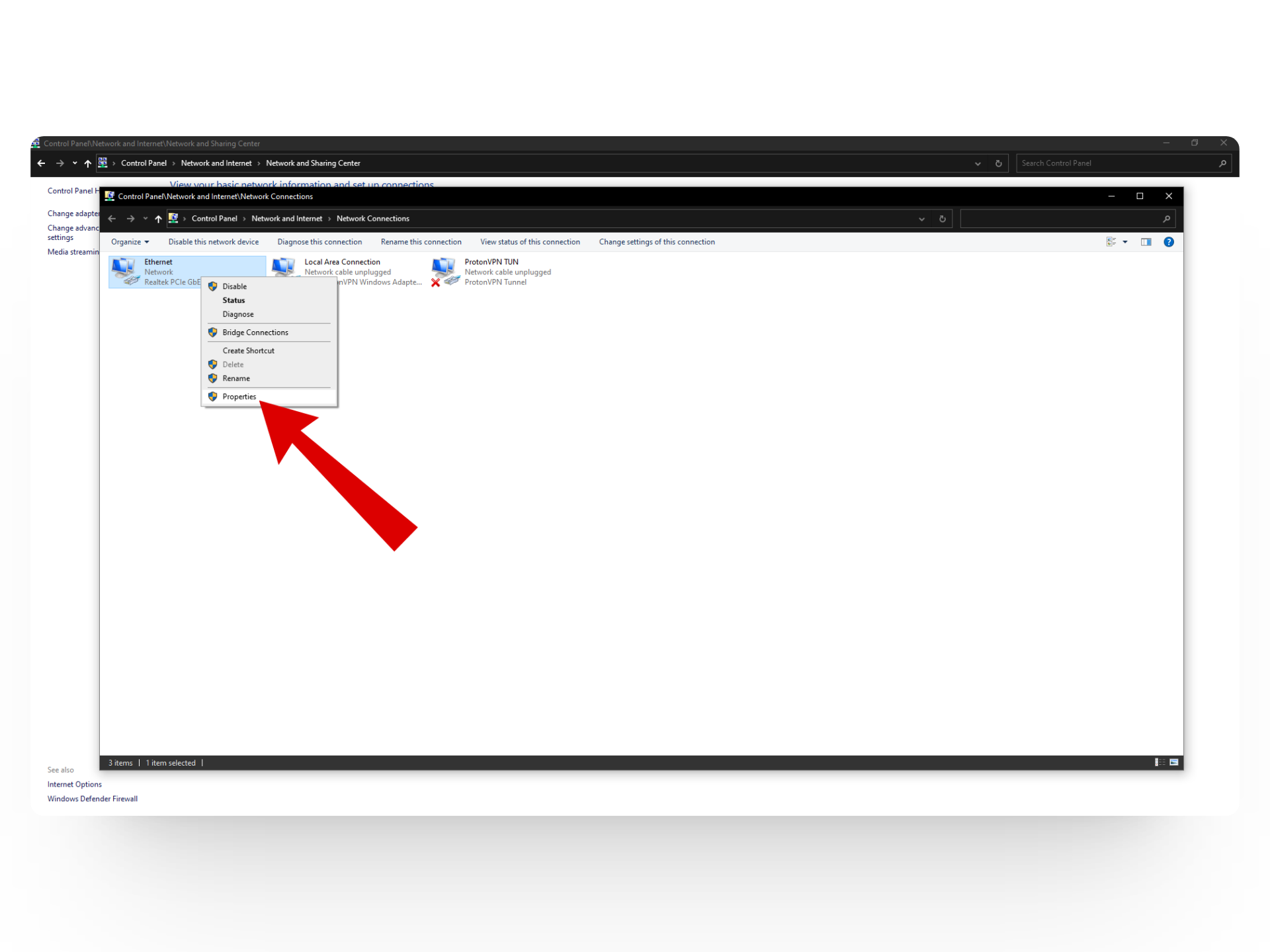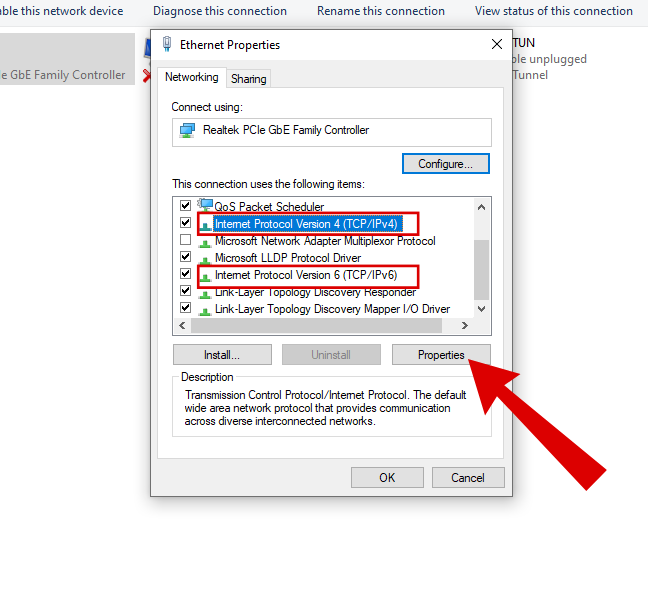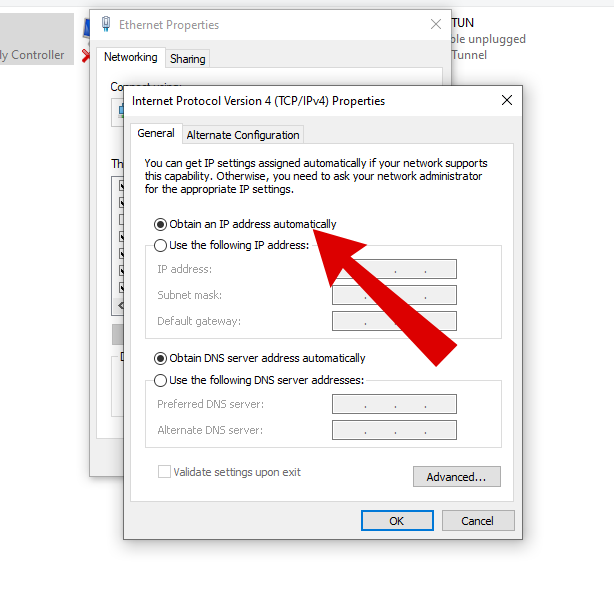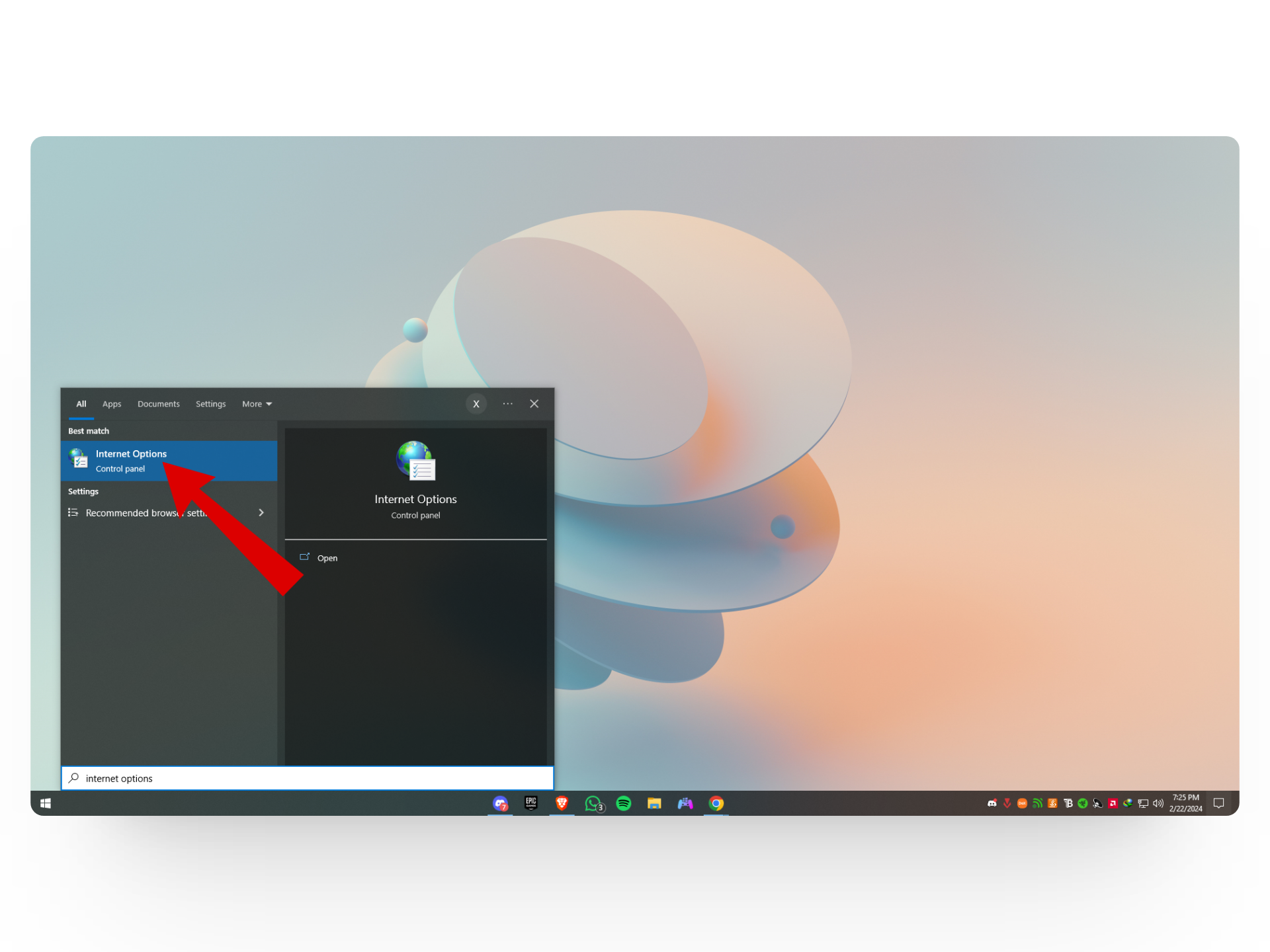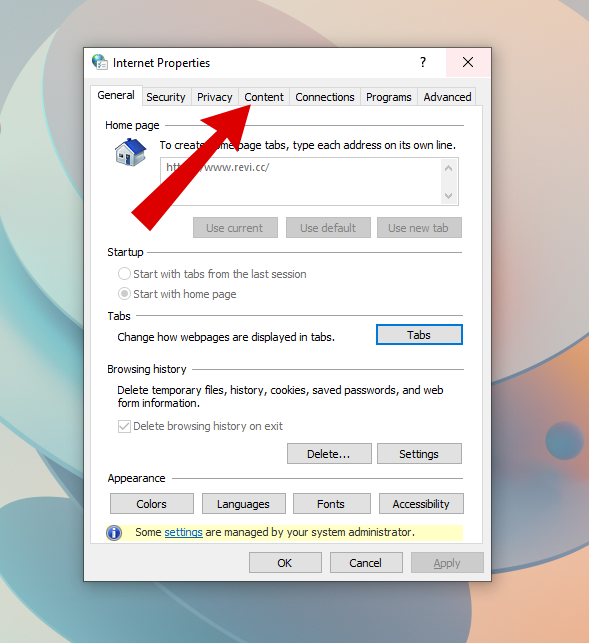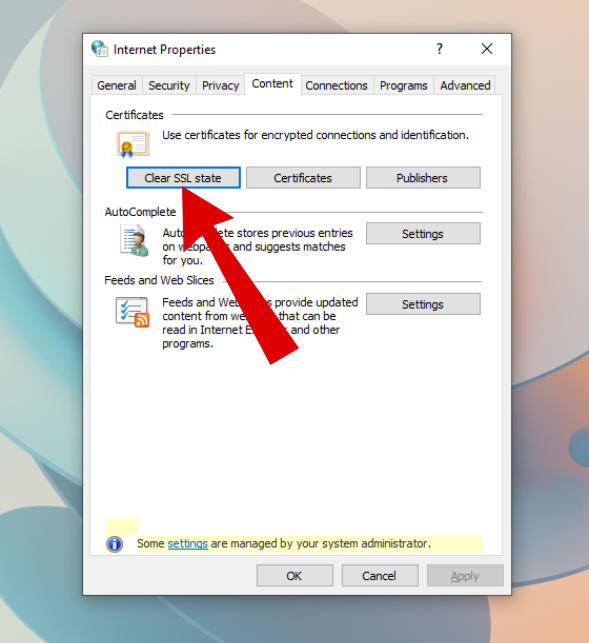11 способов обойти ошибку «Ваше соединение не является частным»
- Ошибка «Ваше соединение не является частным» в браузерах сигнализирует о проблемах с проверкой сертификата SSL, намекая на потенциальные угрозы безопасности.
- Общие исправления включают обновление страницы, настройку параметров даты и времени, использование режима инкогнито, очистку кеша браузера и обновление операционной системы.
- Владельцы веб-сайтов должны убедиться, что их сертификаты SSL действительны и актуальны, чтобы предотвратить эту ошибку для пользователей.
Допустим, вы увидели ссылку на статью в Facebook и решили открыть ее, но Google Chrome выдает ошибку «Ваше соединение не является частным». Теперь вы сидите и напуганы, думая, почему мое соединение не является частным? Меня собираются взломать?
Но не волнуйтесь: чтобы уберечь пользователей от кибератак, браузеры могут запретить вам загружать веб-сайты, которые не соответствуют их стандартам безопасности. Хотя эта проблема может быть совершенно неприятной, в этой статье рассматриваются 11 способов обойти ошибку «Ваше соединение не является частным», чтобы вернуть ваш опыт серфинга в нужное русло!
Программы для Windows, мобильные приложения, игры - ВСЁ БЕСПЛАТНО, в нашем закрытом телеграмм канале - Подписывайтесь:)
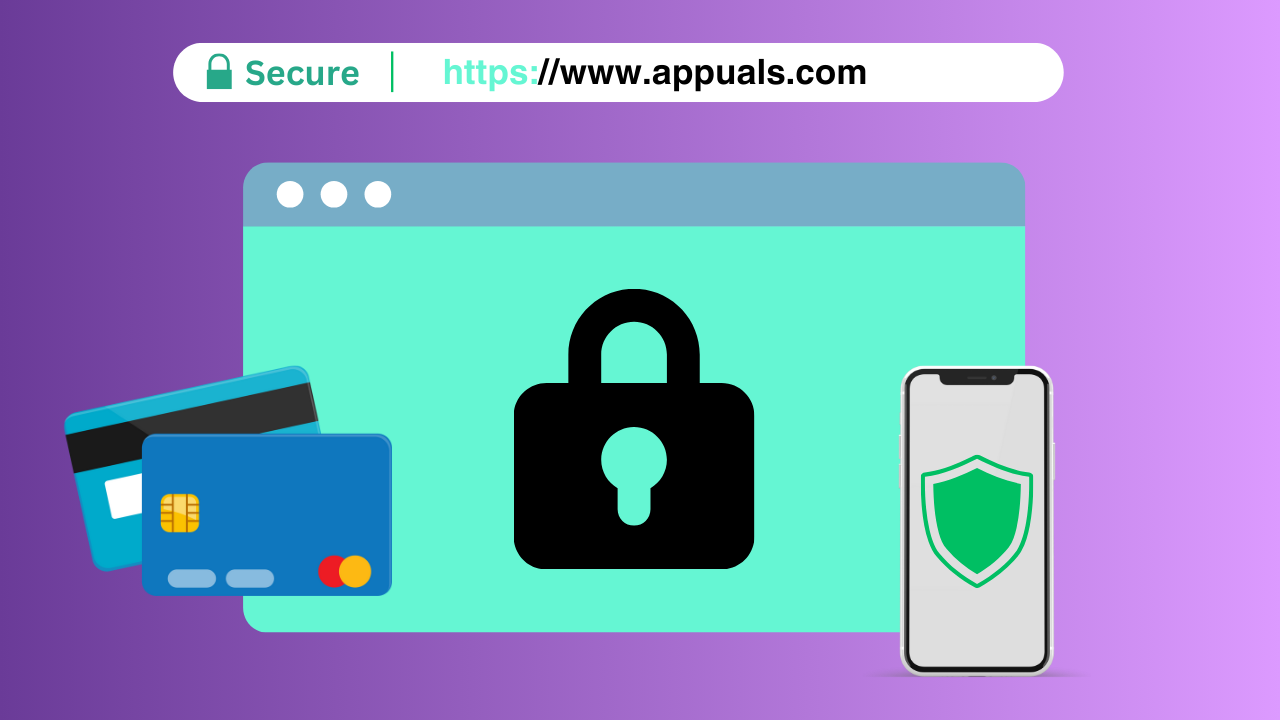 Безопасные веб-сайты защищают ваши данные
Безопасные веб-сайты защищают ваши данные
Что такое ошибка «Ваше соединение не является частным»
Сообщение об ошибке «Ваше соединение не является частным» появляется, когда вашему браузеру не удается аутентифицировать сертификат SSL (Secure Sockets Layer) веб-сайта. Другими словами, ваш браузер предупреждает вас о том, что посещение веб-сайта небезопасно и ваша личная информация может оказаться под угрозой.
Это предупреждающее сообщение представляет собой функцию безопасности, реализованную в таких браузерах, как Chrome, для защиты ваших данных при работе в Интернете. Когда вы заходите на веб-сайт, ваш браузер проверяет цифровые сертификаты сервера, чтобы убедиться, что сайт соответствует стандартам безопасности.
Если браузер обнаружит проблему с сертификатами, он автоматически прекратит доступ к веб-сайту. Игнорирование этого предупреждающего сообщения означает, что ваши данные не зашифрованы должным образом, а информация для входа и оплаты может попасть в руки хакеров.
ПРОЧИТАЙТЕ БОЛЬШЕ: Франция работает над блокировкой веб-сайтов через браузеры ➜
Как ошибка выглядит в разных браузерах
Некоторые браузеры используют простые сообщения для отображения сообщения об ошибке «ваше соединение не является частным», в то время как другие используют коды и предупреждающие знаки. Вот несколько примеров того, как это сообщение безопасности выглядит в разных браузерах, таких как Chrome, Firefox, Edge и Safari.
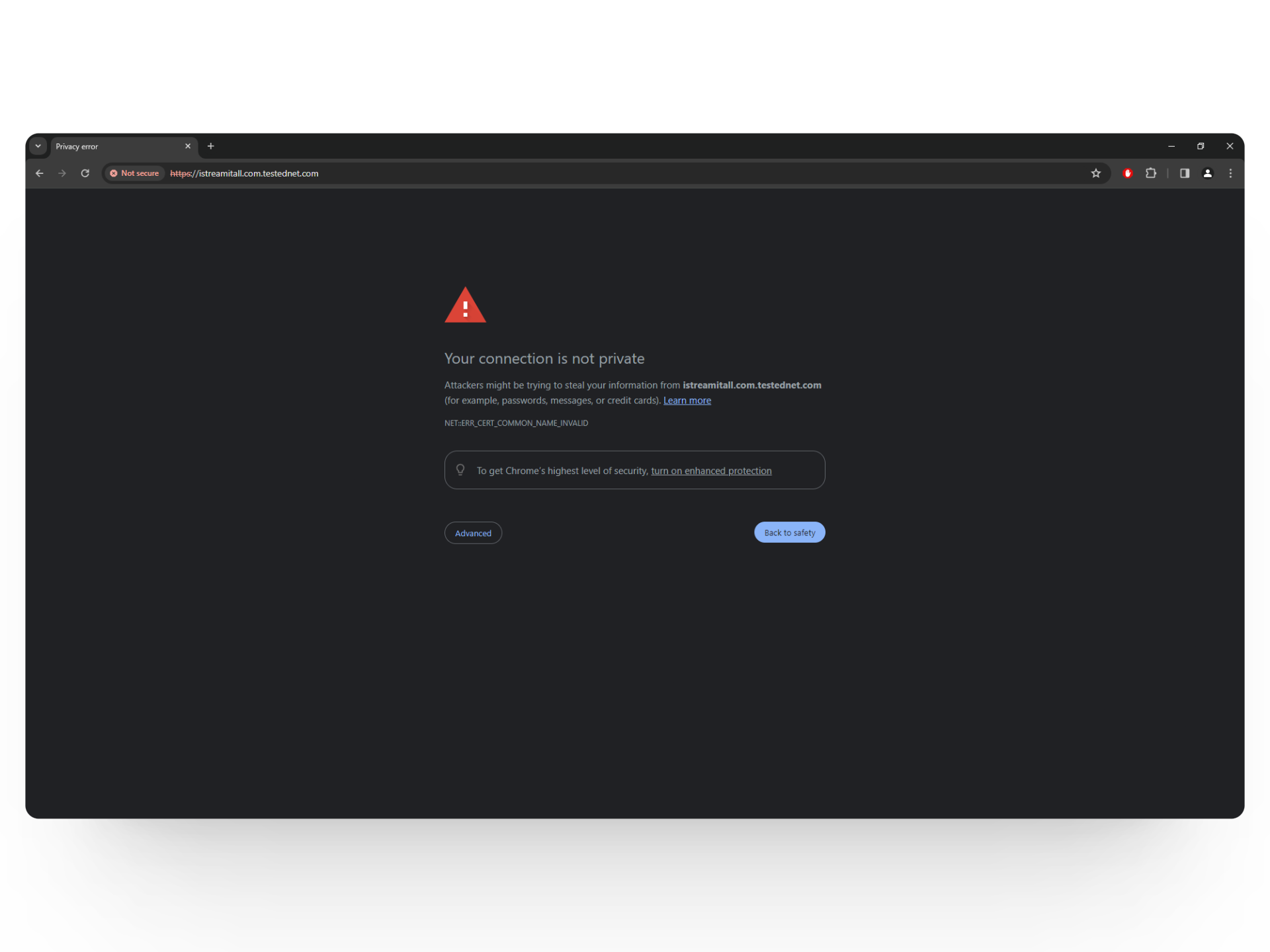 Ваше соединение не является конфиденциальным в Chrome
Ваше соединение не является конфиденциальным в Chrome
1. Google Chrome — ваше соединение не является конфиденциальным.
Если в Google Chrome возникнет проблема с проверкой сертификата веб-сайта, вы перейдете на страницу с названием «Ошибка конфиденциальности». Здесь вы увидите сообщение об ошибке, предупреждение о необходимости продолжить и набор кодов. В зависимости от конкретной проблемы существует несколько различных вариантов кода ошибки, например:
- ERR_SSL_PROTOCOL_ERROR
- NET::ERR_CERT_COMMON_NAME_INVALID
- ERR_CERT_DATE_INVALID
- NET::ERR_CERT_WEAK_SIGNATURE_ALGORITHM
- NET::ERR_CERT_AUTHORITY_INVALID
- ERR_CERTIFICATE_TRANSPARENCY_REQUIRED
- ERR_CERT_SYMANTEC_LEGACY
- NET::ERR_SSL_VERSION_OR_CIPHER_MISMATCH
ПРОЧИТАЙТЕ БОЛЬШЕ: Как отключить режим эффективности Windows для Google Chrome? ➜
2. Mozilla Firefox — Внимание: впереди потенциальная угроза безопасности
Если вы используете Firefox и столкнулись с этой проблемой, в браузере есть все необходимое, чтобы сразу разобраться. Во-первых, рядом с предупреждающим знаком и некоторыми инструкциями по безопасности отображается обычное сообщение об ошибке. Самое приятное то, что Firefox также сообщает вам, что проблема, скорее всего, возникла не с вашей стороны и может быть устранена только владельцем.
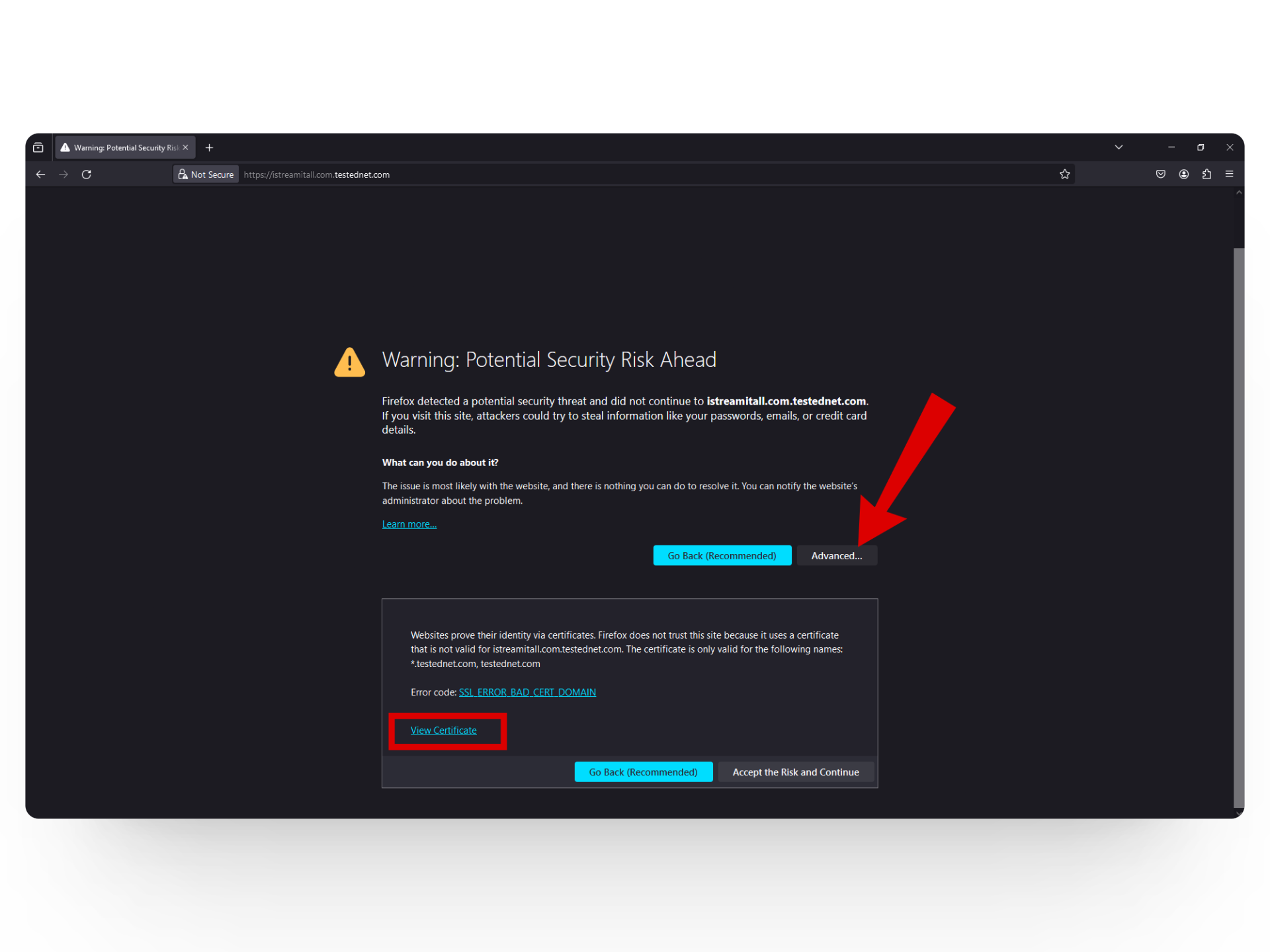 Предупреждение: потенциальная угроза безопасности в Firefox
Предупреждение: потенциальная угроза безопасности в Firefox
Если вам нужна дополнительная информация, вы можете нажать кнопку «Дополнительно», и вы получите краткую информацию о сертификатах безопасности и о том, почему веб-сайт, к которому вы пытаетесь получить доступ, не соответствует стандартам безопасности. Как и в Google, у вас также есть код ошибки, указывающий на проблему, и прямо под ним вы также можете нажать на опцию «Просмотреть сертификат», чтобы более подробно рассмотреть детали. Вот несколько распространенных кодов ошибок:
- MOZILLA_PKIX_ERROR_ADDITIONAL_POLICY_CONSTRAINT_FAILED
- SEC_ERROR_UNKNOWN_ISSUER
- SEC_ERROR_OCSP_INVALID_SIGNING_CERT
- SSL_ERROR_BAD_CERT_DOMAIN
- ERROR_SELF_SIGNED_CERT
- MOZILLA_PKIX_ERROR_MITM_DETECTED
- SEC_ERROR_EXPIRED_CERTIFICATE
- SEC_ERROR_EXPIRED_ISSUER_CERTIFICATE
ПРОЧИТАЙТЕ БОЛЬШЕ: Как использовать Firefox для простого перевода веб-страниц (Руководство) ➜
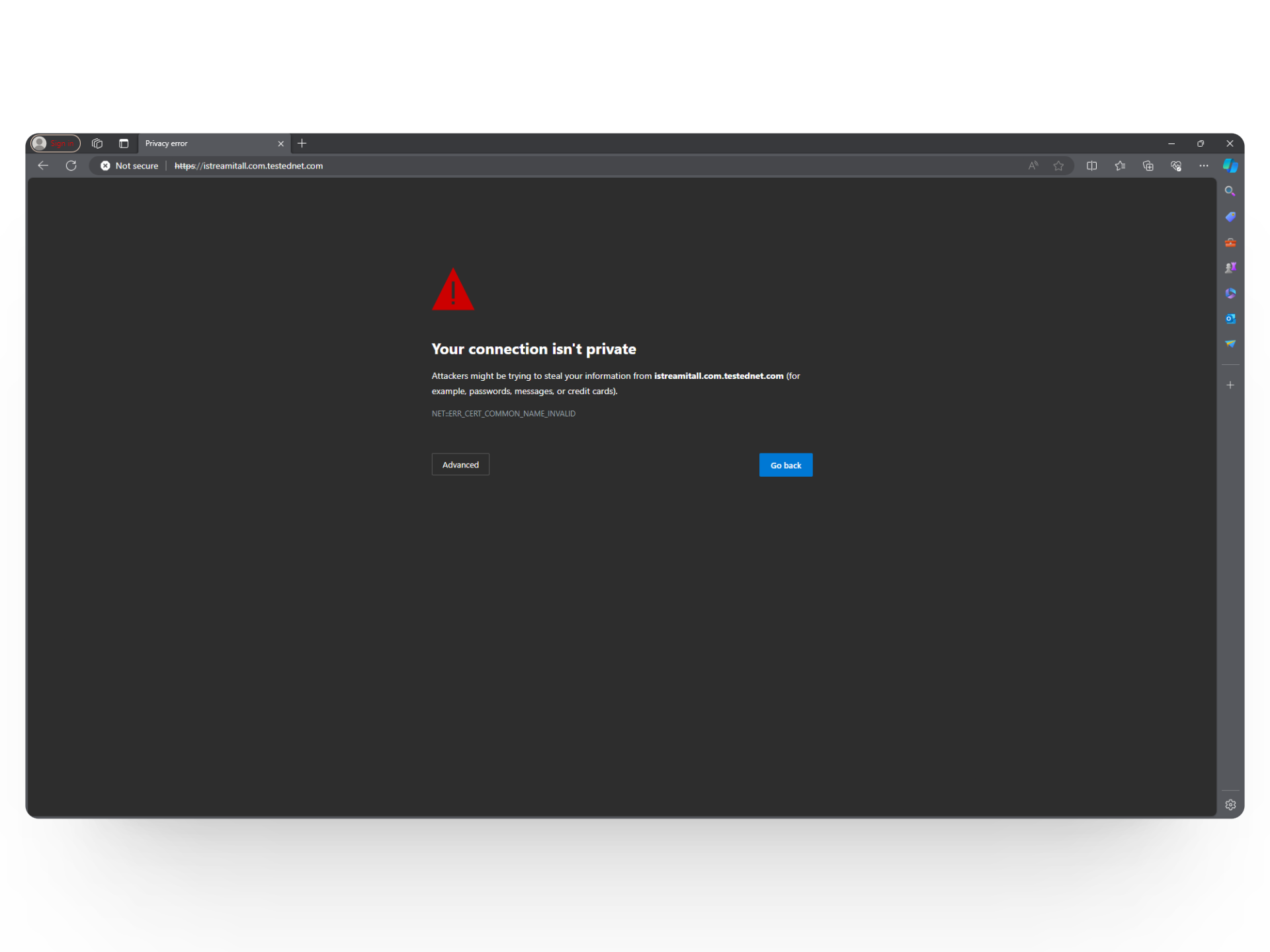 Ваше соединение не является конфиденциальным в Edge
Ваше соединение не является конфиденциальным в Edge
3. Microsoft Edge — ваше соединение не является конфиденциальным
В Microsoft Edge сообщение об ошибке также сопровождается кодом ошибки прямо под ним, который может быть любым из следующих:
- Код ошибки: 0
- NET::ERR_CERT_COMMON_NAME_INVALID
- DLG_FLAGS_SEC_CERT_CN_INVALID
- DLG_FLAGS_INVALID_CA
ПРОЧИТАЙТЕ БОЛЬШЕ: Как отключить панель поиска Microsoft Edge Desktop в Windows 10? ➜
4. Safari — ваше соединение не защищено.
Пользователи Safari также получат аналогичное сообщение «Ваше соединение небезопасно», сообщающее, что веб-сайт, который вы пытаетесь посетить, может выдавать себя за исходный и может украсть ваши данные. Кроме того, вы не увидите код ошибки, в отличие от всех других браузеров.
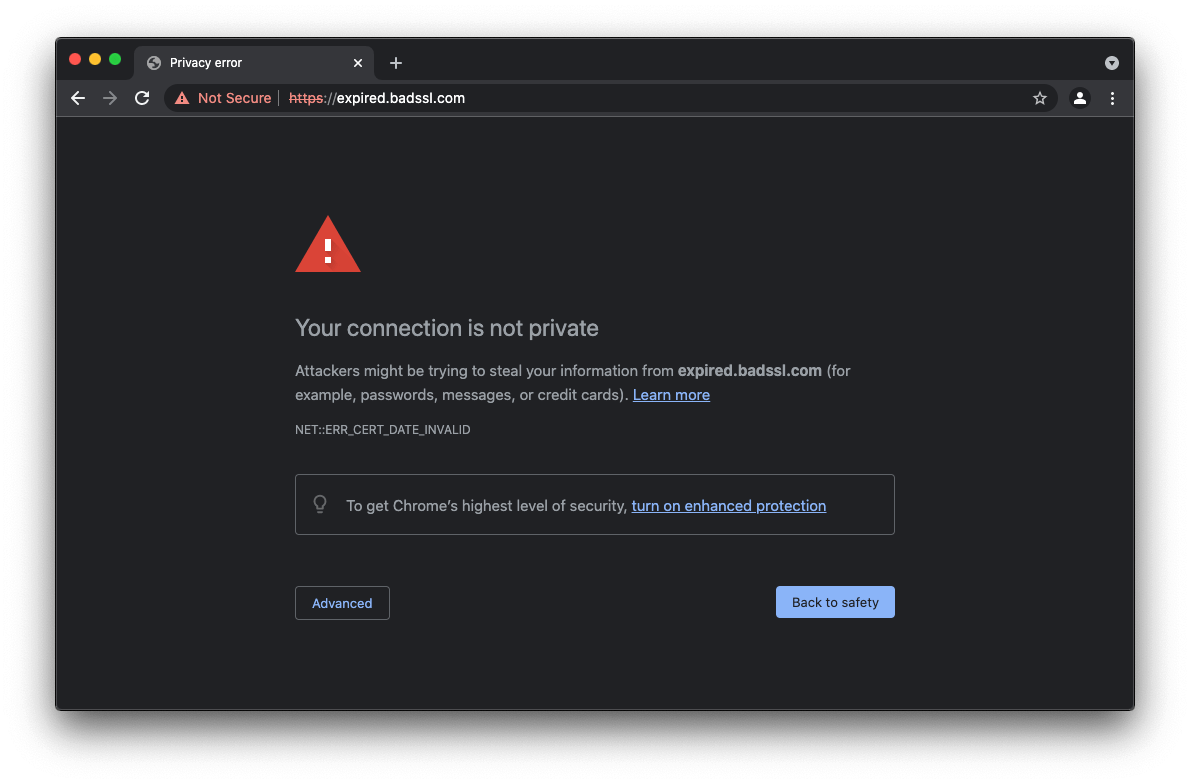 Ваше соединение не является конфиденциальным в Safari.
Ваше соединение не является конфиденциальным в Safari.
ПРОЧИТАЙТЕ БОЛЬШЕ: 6 настроек Safari, которые вам НЕОБХОДИМО знать (советы и рекомендации по Safari) ➜
Как исправить ошибку «Ваше соединение не является частным» в качестве посетителя
Хотя фраза «Ваше соединение не является частным» предназначена для защиты вас от вредоносных веб-сайтов, иногда она может быть вызвана проблемами на вашей стороне, а не на сайте. Эту ошибку можно объяснить двумя сторонами:
- Ошибки на стороне клиента означают, что проблемы кроются в вашей системе, Интернете, браузере и т. д.
- Ошибки на стороне сервера возникают из-за истекших сертификатов безопасности или других проблем, связанных с сервером.
Если вам повезет, простое обновление может помочь вам запустить веб-сайт. Если нет, у вас также есть несколько других обширных методов устранения неполадок.
1. Обновить страницу
Первое, что вам следует сделать, когда вы столкнетесь с ошибкой «ваше соединение не является частным», — это быстро обновить страницу. Временные проблемы, такие как перегрузка сервера или незначительная проблема с подключением, можно устранить, перезагрузив страницу.
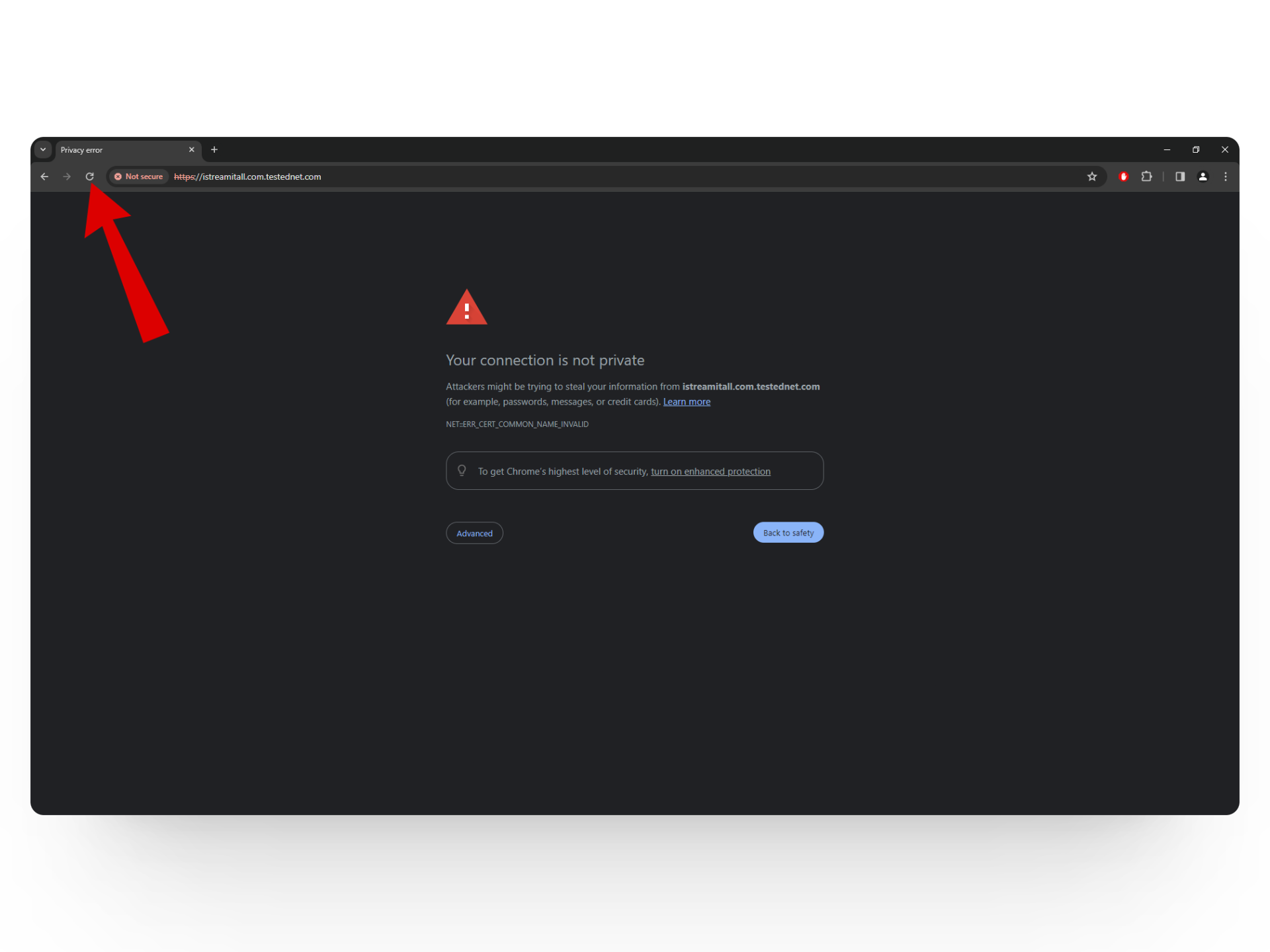 Перезагрузить страницу
Перезагрузить страницу
ЧИТАЙТЕ БОЛЬШЕ: Лента Instagram не обновляется? Вот как это исправить ➜
2. Продолжить вручную (небезопасно)
Второй вариант — вручную продолжить работу с веб-сайтом и игнорировать все предупреждения. Однако мы не рекомендуем этого делать, если вы не являетесь частым посетителем веб-сайта и не знаете, что он не может украсть ваши данные. Если это не так, мы настоятельно не рекомендуем открывать веб-сайт таким образом, поскольку все ваши данные будут открыты для хакеров.
Браузеры часто показывают это сообщение по уважительной причине и советуют не посещать их, поскольку ваша личная и платежная информация может быть скомпрометирована. Если вы все равно хотите попасть на желаемый веб-сайт, несмотря ни на что, вы можете действовать вручную:
- Когда вы окажетесь на странице ошибки конфиденциальности, нажмите кнопку «Дополнительно».

- Отсюда ваш браузер укажет причину блокировки веб-сайта. Прямо под ним у вас будет возможность перейти на сайт. Нажмите на нее, и сайт откроется для вас.

ПРОЧИТАЙТЕ БОЛЬШЕ: Как удалить банковскую карту с Amazon (компьютер + мобильный телефон) ➜
3. Используйте режим инкогнито.
Если вы не хотите подвергать риску свои данные и хотите правильно решить проблему, следующее, что вы можете попробовать, — это использовать режим инкогнито. Если проблема возникла на вашей стороне, она должна исчезнуть, как только вы перейдете в режим инкогнито, поскольку в этом режиме не сохраняются расширения браузера, история, файлы cookie или данные сайта, которые могут помешать вам получить доступ к веб-сайту.
Вот как переключиться в режим инкогнито:
- Откройте браузер Chrome и нажмите на три вертикальные точки в правом верхнем углу.

- Отсюда нажмите на опцию «Новый режим инкогнито», чтобы открыть личную вкладку.

- Теперь у вас должно быть приватное окно просмотра.

ПРОЧИТАЙТЕ БОЛЬШЕ: Как создать ярлык режима инкогнито в Google Chrome? ➜
4. Установите дату и время на вашем компьютере.
Хотя это может показаться немного странным, неправильно настроенные настройки даты и времени также могут привести к появлению сообщения об ошибке «ваше соединение не является частным». Это связано с тем, что браузеры полагаются на время и дату вашей системы для проверки выпуска сертификата и даты истечения срока его действия.
↪ Окна (оставшиеся)
Если вы используете операционную систему Windows, вот пошаговое руководство по исправлению даты и времени:
- Нажмите на время в правом нижнем углу панели задач и выберите «Настройки даты и времени».

- После входа вам нужно будет включить опции «Установить время автоматически» и «Установить часовой пояс автоматически». Это обновит ваше время в соответствии с одним из NTP-серверов Microsoft. Если часовой пояс неверен, вы также можете вручную выбрать правильный часовой пояс.

- Дважды проверьте время, чтобы убедиться, что оно правильное, и попробуйте повторно открыть браузер и сайт.
ПРОЧИТАЙТЕ БОЛЬШЕ: 5 простых способов исправить ошибку «libxess.dll» в Windows (2024 г.) ➜
↪ Мак
Если вы пользователь Mac, шаги по настройке даты и времени немного отличаются. Давайте кратко рассмотрим их:
- Нажмите на значок Apple в верхнем левом углу панели Finder и выберите опцию «Системные настройки».

- Как только это откроется, выберите вкладку «Общие» в боковом меню и нажмите «Дата и время».

- Далее у вас будет возможность установить дату и время автоматически, установите флажок рядом с ней.

- Если время по-прежнему неверное, вы также можете вручную изменить настройки даты и времени.

- Для Часового пояса вы также можете включить возможность его автоматической настройки или изменить настройки вручную.

ПРОЧИТАЙТЕ БОЛЬШЕ: Как копировать и вставлять на Mac тремя разными способами (2024 г.) ➜
5. Очистите кеш браузера и файлы cookie.
Во время работы в Интернете ваш браузер сохраняет данные кэша и файлы cookie на вашем компьютере, что иногда может мешать безопасному соединению. Кэш помогает сократить время загрузки, сохраняя важные ресурсы часто посещаемых веб-сайтов. Между тем, файлы cookie — это ваши предпочтения, история и учетные данные для входа.
Однако устаревшие файлы кэша и файлы cookie могут содержать устаревшие или неверные данные о веб-сайте, который вы пытаетесь посетить, что приводит к ошибке «ваше соединение не является частным». Чтобы убедиться, что ваш браузер загружает новую копию страницы, вам необходимо очистить кеш браузера и файлы cookie, выполнив следующие действия:
- Откройте Google Chrome и нажмите на три вертикальные точки.

- В раскрывающемся меню выберите опцию «Очистить данные просмотра».

- Это приведет вас непосредственно к всплывающему окну, где вам нужно будет отметить все три параметра. Наконец, нажмите кнопку «Очистить данные», чтобы удалить выбранные данные. Сделав это, вы выйдете из большинства веб-сайтов, данные сайта будут удалены, а также вся ваша история посещений.

ПРОЧИТАЙТЕ БОЛЬШЕ: (Как) очистить кэш в любом браузере Windows ➜
6. Удалить расширения браузера
Помимо удаления кеша и файлов cookie, мы рекомендуем удалить расширения, поскольку они могут вызвать незначительные проблемы и ошибки. Для этого выполните следующие действия:
- Перейдите на вкладку «Расширения» в вертикальном точечном меню и нажмите «Управление расширениями».

- Отсюда нажмите кнопку «Удалить», чтобы удалить расширения.

Повторите процедуру для расширений, которые вы не используете, или сторонних расширений, которые могут помешать Chrome установить безопасное соединение. Как только все будет очищено, включая кэшированные данные и файлы cookie, перезагрузите устройство и проверьте, сохраняется ли проблема.
ПРОЧИТАЙТЕ БОЛЬШЕ: Лучшие расширения темного режима для браузеров в 2024 году ➜
7. Обновите свою операционную систему
Еще одно быстрое решение — проверить, обновлен ли ваш компьютер до последней версии или нет. Если это не так, обновление может исправить ошибку «ваше соединение не является частным», поскольку оно может избавиться от любых ошибок в вашей системе.
↪ Окна
Windows регулярно выпускает новые обновления для повышения производительности и исправления ошибок и ошибок. Вот как обновить вашу систему:
- Перейдите в приложение настроек, выполнив поиск или просто нажав клавиши Windows + I.

- Как только это будет сделано, перейдите на вкладку «Обновление и безопасность».

- Здесь нажмите кнопку «Проверить наличие обновлений». Если на вашем компьютере отображается обновление, загрузите его.

ПРОЧИТАЙТЕ БОЛЬШЕ: Как исправить застрявшую ошибку «Обновления выполняются» в Windows? ➜
↪ Мак
Если вы используете Mac, вы можете выполнить следующие действия, чтобы обновить свое устройство до последней версии:
- Нажмите значок Apple в верхнем левом углу и выберите параметр «Системные настройки».

- Затем перейдите на вкладку «Общие» и нажмите «Обновление программного обеспечения».

- Здесь у вас будет возможность установить ожидающие обновления, если таковые имеются.

ПРОЧИТАЙТЕ БОЛЬШЕ: Как исправить «Ошибка, возникшая при установке выбранных обновлений» на macOS ➜
8. Используйте другую сеть
Общественные сети Wi-Fi, например сети в кафе или аэропортах, часто не так безопасны, как вы думаете. Эти общедоступные соединения Wi-Fi используют протокол HTTP вместо HTTPS, что означает, что ваши данные передаются без шифрования.
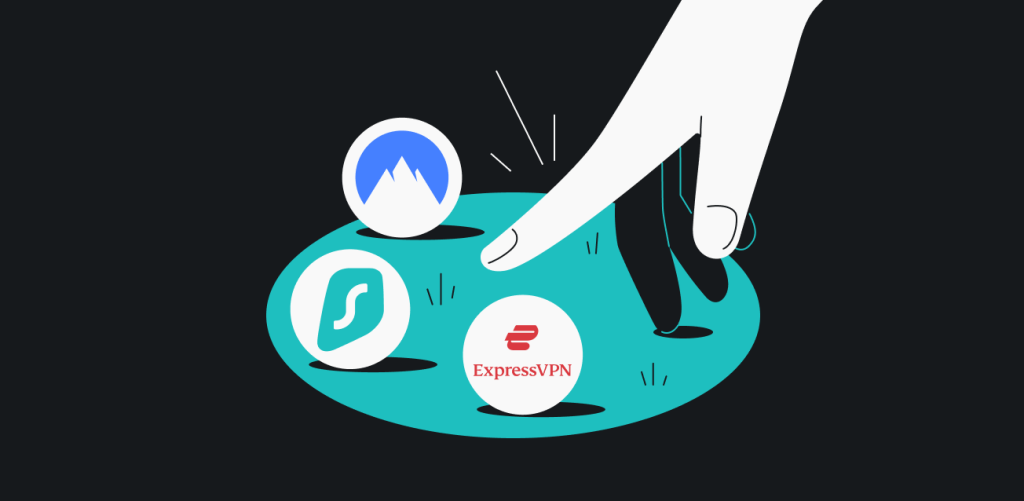 Используйте надежный VPN-сервис
Используйте надежный VPN-сервис
Вместо этого вы можете либо переключиться на мобильные данные, либо, если это невозможно, добавить уровень защиты с помощью VPN (виртуальной частной сети). Использование VPN может зашифровать ваши данные, скрыть ваш IP-адрес и маршрутизировать трафик через разные серверы, что делает ваше устройство сложной мишенью для хакеров. Даже при использовании VPN избегайте ввода конфиденциальной информации на всякий случай.
HTTP (протокол передачи гипертекста) передает данные через Интернет без шифрования, а HTTPS (протокол передачи гипертекста) шифрует данные для безопасной передачи. HTTPS необходим для защиты конфиденциальной информации и по умолчанию работает через порт 443, тогда как HTTP работает через порт 80 и подходит для обычного просмотра веб-страниц.
ПРОЧИТАЙТЕ БОЛЬШЕ: Что такое джиттер? Декодирование: ключ к более высокой скорости Интернета ➜
9. Временно отключите VPN и антивирус.
Хотя VPN и антивирусное программное обеспечение являются отличными мерами безопасности, они также могут усложнить проверку SSL-сертификата Chrome, что приведет к ошибкам. Следовательно, если они у вас работают, попробуйте временно отключить их и проверить, не изменилось ли что-нибудь.
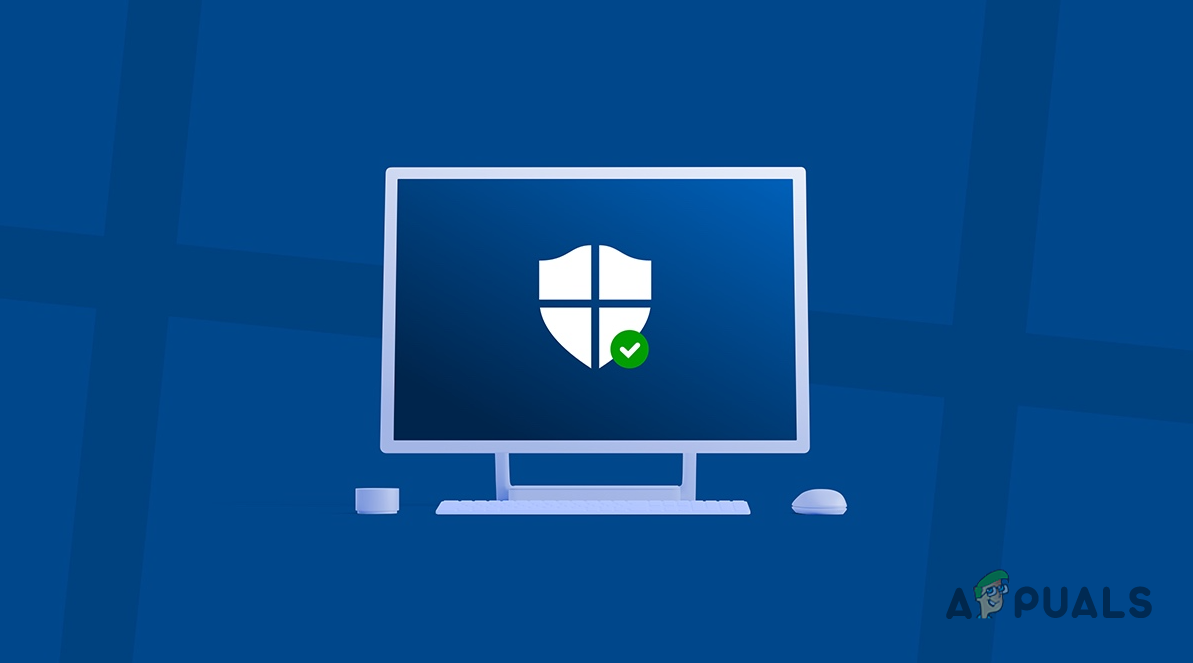 Временно отключите VPN и антивирус.
Временно отключите VPN и антивирус.
ПРОЧИТАЙТЕ БОЛЬШЕ: В чем разница между прокси и VPN?
10. Изменить DNS
Если вы по-прежнему сталкиваетесь с той же проблемой, вы можете изменить DNS-серверы. Иногда использование общедоступного DNS Google (8.8.8.8 и 8.8.4.4) или DNS Cloudflare (1.1.1.1 и 1.0.0.1) может вызвать ошибку «ваше соединение не является частным». Возврат к DNS-серверам вашего интернет-провайдера может помочь исправить ошибки DNS, поскольку в DNS-сервисах Google и Cloudflare время от времени могут возникать проблемы.
Вот как можно изменить настройки DNS:
- Откройте панель управления из панели поиска Windows.

- Отсюда нажмите на опцию «Сеть и Интернет».

- Войдя в систему, нажмите «Центр управления сетями и общим доступом».

- Далее в боковом меню нажмите «Изменить настройки адаптера».

- Здесь выберите сеть, для которой вы хотите настроить параметры DNS, и откройте свойства, щелкнув ее правой кнопкой мыши.

- На вкладке «Сеть» прокрутите вниз и выберите «Протокол Интернета версии 4 (TCP/IPv4)» или «Протокол Интернета версии 6 (TCP/IPv6)». После выбора нажмите вкладку «Свойства», чтобы открыть дополнительные настройки.

- На вкладке «Свойства» установите флажок «Получить IP-адрес автоматически». Если вы используете общедоступный DNS Google или DNS Cloudflare, возможно, вам также придется удалить его оттуда.

ПРОЧИТАЙТЕ БОЛЬШЕ: Что такое OpenDNS (по сравнению с Google DNS) и как его использовать в 2024 году ➜
11. Очистите состояние SSL
Если ни один из вышеперечисленных шагов вам не помог, осталось очистить состояние SSL на вашем компьютере. Очистка состояния SSL аналогична очистке кеша вашего браузера и может пригодиться, если что-то не синхронизируется. Если у вас возникли проблемы с сертификатами SSL или безопасными соединениями в Chrome в системе Windows, очистка состояния SSL может помочь. Вот как вы можете это сделать:
- Перейдите в панель поиска Windows и откройте «Свойства обозревателя».

- Затем нажмите на опцию «Содержимое» для просмотра списка вкладок.

- Наконец, нажмите кнопку «Очистить состояние SSL», чтобы очистить состояния SSL для всех посещенных вами веб-сайтов. Это означает, что вам придется повторно вводить учетные данные для входа, где это необходимо.

ПРОЧИТАЙТЕ БОЛЬШЕ: Как исправить «Произошла ошибка SSL» на iPhone? ➜
Как исправить сообщение «Ваше соединение не является частным» в качестве владельца веб-сайта
Поскольку основной причиной этой ошибки является недействительный сертификат SSL, владельцы веб-сайтов должны понимать, насколько важно исправить ошибку со своей стороны. Давайте кратко рассмотрим SSL-сертификаты и то, насколько важно за ними следить.
↪ Понимание SSL-сертификатов
Сертификат SSL действует как виртуальное удостоверение личности для вашего веб-сайта, обеспечивая его идентичность и обеспечивая безопасную связь между компьютерами. Это похоже на секретный код, который обеспечивает безопасность данных при их передаче между двумя компьютерами через Интернет. За кулисами доверенный центр сертификации выдает пользователям действительные сертификаты SSL, обеспечивая точность информации и повышая доверие к шифрованию.
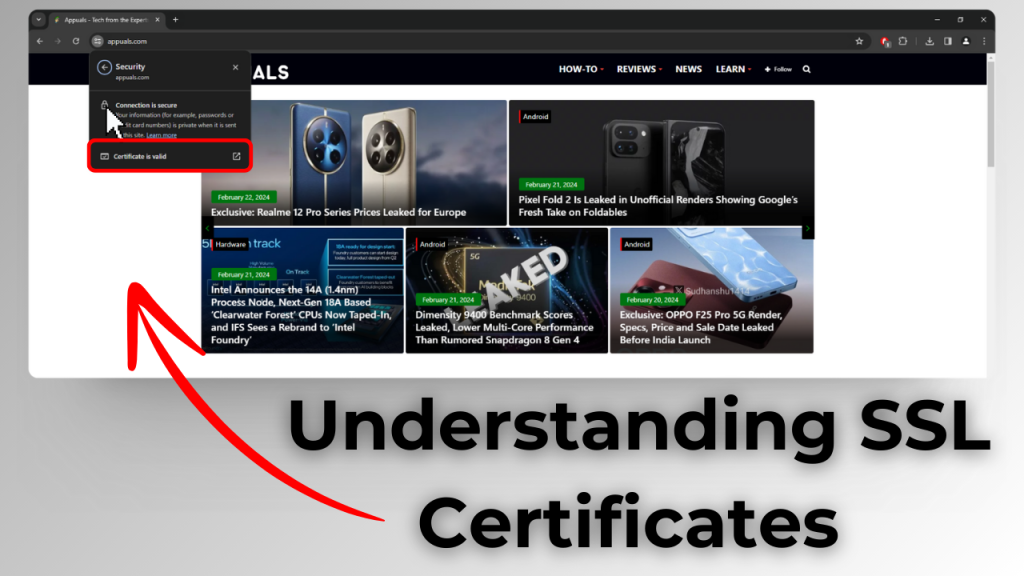 Объяснение SSL-сертификатов!
Объяснение SSL-сертификатов!
Однако, если ваш веб-сайт работает с просроченным или недействительным сертификатом SSL, посетители могут столкнуться с такими ошибками, как «Ваше соединение не является частным». В этом случае мы рекомендуем обновить сертификаты SSL/TLS, обратившись к своему SSL-провайдеру или хостинг-провайдеру. Кроме того, обязательно внедрите перенаправление HTTPS на своем веб-сайте, чтобы направлять весь веб-трафик на более безопасный протокол вместо HTTP.
ПРОЧИТАЙТЕ БОЛЬШЕ: Что такое проверка SSL и как ее использовать? ➜
Безопасный просмотр Интернета
Получить в лицо ошибки при работе в Интернете – это не весело. Кроме того, исправить их может быть сложно, но мы надеемся, что один из следующих методов поможет вам решить проблему «ваше соединение не является частным». И наоборот, если вы являетесь владельцем веб-сайта, убедитесь, что ваш сертификат SSL обновлен и правильно установлен, чтобы пользователи не могли указать ваш веб-сайт как небезопасный.
Часто задаваемые вопросы
Что лучше SSL или TLS?
SSL (Secure Sockets Layer) и TLS (Transport Layer Security) — это криптографические протоколы, обеспечивающие безопасную связь по сетям. SSL, более старая версия, превратилась в TLS из-за уязвимостей безопасности. TLS обеспечивает повышенную безопасность и производительность по сравнению с SSL, включая версии TLS 1.0, TLS 1.1, TLS 1.2 и TLS 1.3, которые широко используются для защиты передачи данных в Интернете.
Как я могу проверить подлинность SSL-сертификата моего веб-сайта и выявить любые проблемы?
Воспользуйтесь бесплатным тестом SSL-сервера Qualys, указав домен своего веб-сайта. Он оценивает подлинность сертификата SSL и предоставляет информацию о потенциальных проблемах. Стремитесь к оценке A, чтобы не было проблем.
Есть ли в Google Chrome простой способ проверить безопасность веб-сайта?
В Google Chrome вы можете легко проверить статус безопасности веб-сайта, найдя значок замка, расположенный слева от строки URL-адреса. Если он присутствует, это означает, что веб-сайт безопасен.
Программы для Windows, мобильные приложения, игры - ВСЁ БЕСПЛАТНО, в нашем закрытом телеграмм канале - Подписывайтесь:)